আপনি Apigee Edge ডকুমেন্টেশন দেখছেন।
Apigee X ডকুমেন্টেশনে যান । তথ্য
একটি প্রদত্ত অ্যাকাউন্ট সহ একটি ক্লাউড গ্রাহক একটি প্রতিষ্ঠানে একটি ভার্চুয়াল হোস্ট তৈরি করতে পারেন।
- ভার্চুয়াল হোস্ট সম্পর্কে
- ভার্চুয়াল হোস্ট কনফিগার করা হচ্ছে
- TLS কনফিগার করা হচ্ছে
- কীস্টোর এবং ট্রাস্টস্টোর
কে ক্লাউডে ভার্চুয়াল হোস্ট তৈরি এবং পরিবর্তন করতে পারে
ভার্চুয়াল হোস্ট তৈরি এবং পরিবর্তন শুধুমাত্র এজ ক্লাউডে প্রদত্ত অ্যাকাউন্টগুলিতে উপলব্ধ। ভার্চুয়াল হোস্ট তৈরি করা ব্যবহারকারীকে অবশ্যই প্রতিষ্ঠান প্রশাসকের ভূমিকায় থাকতে হবে, অথবা একটি ভার্চুয়াল হোস্ট পরিবর্তন করার অনুমতি সহ একটি কাস্টম ভূমিকায় থাকতে হবে৷ অন্যান্য ভূমিকার ব্যবহারকারীদের ভার্চুয়াল হোস্ট তৈরি করার অনুমোদন নেই।
উদাহরণস্বরূপ, অর্থপ্রদানকারী গ্রাহকরা করতে পারেন:
- একমুখী এবং দ্বিমুখী TLS সক্ষম করুন৷
- ভার্চুয়াল হোস্ট দ্বারা ব্যবহৃত কীস্টোর/ট্রাস্টস্টোর নির্দিষ্ট করুন
বিনামূল্যে এবং ট্রায়াল অ্যাকাউন্টগুলি ভার্চুয়াল হোস্ট তৈরি বা সংশোধন করতে পারে না এবং এজ রেজিস্ট্রেশনের সময় তাদের জন্য তৈরি করা ভার্চুয়াল হোস্টের মধ্যে সীমাবদ্ধ। এজ প্রাইসিং প্ল্যান সম্পর্কে আরও তথ্যের জন্য, https://apigee.com/api-management/#/pricing দেখুন।
ক্লাউডের জন্য একটি ভার্চুয়াল হোস্ট কনফিগার করার জন্য প্রয়োজনীয়তা
নিম্নলিখিত টেবিলটি একটি ভার্চুয়াল হোস্ট তৈরির প্রয়োজনীয়তাগুলিকে সংক্ষিপ্ত করে:
| শ্রেণী | প্রয়োজনীয়তা | বর্ণনা |
|---|---|---|
| অ্যাকাউন্টের ধরন | পেড | বিনামূল্যে এবং ট্রায়াল অ্যাকাউন্টগুলি ভার্চুয়াল হোস্ট তৈরি বা সংশোধন করতে পারে না। |
| ব্যবহারকারীর ভূমিকা | প্রতিষ্ঠানের প্রশাসক | শুধুমাত্র একজন org অ্যাডমিন একটি ভার্চুয়াল হোস্ট তৈরি করতে পারেন, অথবা একটি কাস্টম ভূমিকায় এমন একজন ব্যবহারকারী তৈরি করতে পারেন যার কাছে একটি ভার্চুয়াল হোস্ট পরিবর্তন করার অনুমতি রয়েছে৷ |
| ভার্চুয়াল হোস্টের সংখ্যা | 20 সর্বোচ্চ | আপনি ক্লাউডে প্রতি সংস্থা/পরিবেশে সর্বাধিক 20টি ভার্চুয়াল হোস্টের মধ্যে সীমাবদ্ধ। দ্রষ্টব্য : প্রাইভেট ক্লাউডে ভার্চুয়াল হোস্টের সংখ্যার কোন সীমা নেই। বেশিরভাগ সংস্থা/পরিবেশ দুটি ভার্চুয়াল হোস্ট ব্যবহার করে: একটি HTTP এর জন্য এবং একটি HTTPS অ্যাক্সেসের জন্য। আপনার প্রতিষ্ঠান/পরিবেশ ভিন্ন ডোমেন নাম ব্যবহার করে অ্যাক্সেসের অনুমতি দিলে আপনার অতিরিক্ত ভার্চুয়াল হোস্টের প্রয়োজন হতে পারে। |
| বেস URL | প্রোটোকল অন্তর্ভুক্ত | ভার্চুয়াল হোস্টের জন্য বেস ইউআরএল সংজ্ঞায়িত করার সময়, হয় UI-তে বা API-এর সাথে, আপনাকে URL-এর অংশ হিসাবে প্রোটোকল (যেমন, "http://" বা "https://") নির্দিষ্ট করতে হবে। |
| বন্দর | 443 | আপনি শুধুমাত্র পোর্ট 443 এ একটি ভার্চুয়াল হোস্ট তৈরি করতে পারেন। মনে রাখবেন যে আপনি পোর্ট 443-এ একাধিক ভার্চুয়াল হোস্ট তৈরি করতে পারেন যতক্ষণ না তাদের অনন্য হোস্ট উপনাম থাকে এবং সমস্ত TLS সমর্থন করে। |
| টিএলএস | প্রয়োজন | আপনি শুধুমাত্র একটি ভার্চুয়াল হোস্ট তৈরি করতে পারেন যা HTTPS-এর উপর TLS সমর্থন করে। আপনি অবশ্যই ইতিমধ্যে একটি কীস্টোর তৈরি করেছেন, এবং ঐচ্ছিকভাবে একটি ট্রাস্টস্টোর, আপনার TLS শংসাপত্র এবং কী সহ। আপনার অবশ্যই একটি বিশ্বস্ত সত্তা দ্বারা স্বাক্ষরিত একটি শংসাপত্র থাকতে হবে, যেমন Symantec বা VeriSign৷ আপনি একটি স্ব-স্বাক্ষরিত শংসাপত্র ব্যবহার করতে পারবেন না। আপনার যদি HTTP অ্যাক্সেসের প্রয়োজন হয়, Apigee Edge সাপোর্টের সাথে যোগাযোগ করুন। |
| TLS প্রোটোকল | TLS 1.2 | এজ ইন দ্য ক্লাউড শুধুমাত্র TLS সংস্করণ 1.2 সমর্থন করে। |
| হোস্ট উপনাম | সংগঠন এবং পরিবেশে অনন্য | হোস্ট উপনাম অন্য সংস্থা/পরিবেশ সমন্বয়ের জন্য বিদ্যমান নেই। |
| ডোমেইন নাম | গ্রাহকের মালিকানাধীন | ভার্চুয়াল হোস্টে নির্দিষ্ট করা ডোমেন নামের মালিক আপনাকে অবশ্যই থাকতে হবে। হোস্ট উপনাম দ্বারা সংজ্ঞায়িত ডোমেন নামটি TLS শংসাপত্রের মেটাডেটার সাথে মেলে কিনা তা নিশ্চিত করতে এজ চেক করে৷ বিশেষত, এজ শংসাপত্রে নিম্নলিখিত তথ্য পরীক্ষা করে:
SAN বা CN-এ ওয়াইল্ডকার্ড অনুমোদিত, উদাহরণস্বরূপ, এজও যাচাই করে যে শংসাপত্রের মেয়াদ শেষ হয়নি। |
| ক্লায়েন্ট অ্যাপ্লিকেশন SNI সমর্থন | ভার্চুয়াল হোস্ট অ্যাক্সেস করা সমস্ত ক্লায়েন্ট অ্যাপ অবশ্যই SNI সমর্থন করবে৷ | সমস্ত অ্যাপের জন্য SNI সমর্থন প্রয়োজন৷ |
একটি ব্রাউজার ব্যবহার করে একটি ভার্চুয়াল হোস্ট তৈরি করুন
এই বিভাগের বেশিরভাগ উদাহরণ ভার্চুয়াল হোস্ট তৈরি বা সংশোধন করতে এজ API ব্যবহার করে, তবে আপনি এজ UI-তে একটি ভার্চুয়াল হোস্ট তৈরি করতে পারেন।
এজ UI ব্যবহার করে একটি ভার্চুয়াল হোস্ট তৈরি করতে:
- apigee.com/edge এ সাইন ইন করুন।
- অ্যাডমিন > ভার্চুয়াল হোস্ট নির্বাচন করুন।
- পরিবেশ নির্বাচন করুন, যেমন পণ্য বা পরীক্ষা ।
- একটি ভার্চুয়াল হোস্ট তৈরি করতে + ভার্চুয়াল হোস্ট নির্বাচন করুন বা এটি সম্পাদনা করতে একটি বিদ্যমান ভার্চুয়াল হোস্টের নাম নির্বাচন করুন।
- ভার্চুয়াল হোস্ট ক্ষেত্রগুলি পূরণ করার বিষয়ে বিস্তারিত তথ্যের জন্য উপরের টেবিলটি দেখুন।
একমুখী TLS-এর জন্য একটি ভার্চুয়াল হোস্ট সংজ্ঞায়িত করা
একটি XML অবজেক্ট যা ভার্চুয়াল হোস্টকে সংজ্ঞায়িত করে। উদাহরণস্বরূপ, নিম্নলিখিত XML অবজেক্টটি একমুখী TLS-এর জন্য একটি ভার্চুয়াল হোস্টকে সংজ্ঞায়িত করে:
<VirtualHost name="myTLSVHost">
<HostAliases>
<HostAlias>api.myCompany.com</HostAlias>
</HostAliases>
<Port>443</Port>
<SSLInfo>
<Enabled>true</Enabled>
<ClientAuthEnabled>false</ClientAuthEnabled>
<KeyStore>ref://myTestKeystoreRef</KeyStore>
<KeyAlias>myKeyAlias</KeyAlias>
</SSLInfo>
</VirtualHost>এই সংজ্ঞায় আপনি:
- নামটি myTLSVHost হিসাবে উল্লেখ করুন। একটি API প্রক্সিতে বা একটি API কলে ভার্চুয়াল হোস্টের উল্লেখ করতে নামটি ব্যবহার করুন৷
- হোস্ট উপনাম api.myCompany.com হিসাবে নির্দিষ্ট করুন। এটি একটি DNS সংজ্ঞা এবং CNAME রেকর্ড দ্বারা সংজ্ঞায়িত আপনার APIগুলি অ্যাক্সেস করতে ব্যবহৃত সর্বজনীনভাবে মুখোমুখি ডোমেন৷
- পোর্ট নম্বরটি 443 হিসাবে উল্লেখ করুন। যদি বাদ দেওয়া হয়, ডিফল্টরূপে পোর্টটি 443 এ সেট করা থাকে।
- প্রয়োজন অনুযায়ী TLS সক্ষম করুন।
একমুখী TLS সক্ষম করতে<Enable>উপাদানটি সত্যে সেট করা হয়েছে, এবং এবং<KeyStore>উপাদানগুলি TLS সংযোগ দ্বারা ব্যবহৃত কীস্টোর এবং কী উপনাম নির্দিষ্ট করে।
দ্বি-মুখী TLS সক্ষম করতে,<ClientAuthEnabled>সত্যে সেট করুন এবং<TrustStore>উপাদান ব্যবহার করে একটি ট্রাস্টস্টোর নির্দিষ্ট করুন। ট্রাস্টস্টোর ক্লায়েন্টের শংসাপত্র প্রদানকারী এবং শংসাপত্রের CA চেইন ধারণ করে, যা প্রয়োজন।
দ্রষ্টব্য: যেহেতু এজ মূলত SSL সমর্থিত, তাই আপনি TLS কনফিগার করতে যে ট্যাগটি ব্যবহার করেন তার নাম<SSLInfo>।
মনে রাখবেন যে অতিরিক্ত বৈশিষ্ট্য রয়েছে যা আপনি ভার্চুয়াল হোস্টে সেট করতে পারেন। সমস্ত বৈশিষ্ট্যের জন্য একটি রেফারেন্সের জন্য, ভার্চুয়াল হোস্ট সম্পত্তি রেফারেন্স দেখুন।
ভার্চুয়াল হোস্টে কীস্টোর এবং ট্রাস্টস্টোর নাম কীভাবে নির্দিষ্ট করবেন তা নির্ধারণ করা হচ্ছে
TLS সমর্থন করার জন্য একটি ভার্চুয়াল হোস্ট কনফিগার করার সময়, আপনি একটি রেফারেন্স ব্যবহার করে একটি কীস্টোর নির্দিষ্ট করেন। একটি রেফারেন্স হল একটি ভেরিয়েবল যা কীস্টোর বা ট্রাস্টস্টোরের নাম ধারণ করে, সরাসরি কীস্টোর বা ট্রাস্টস্টোর নাম উল্লেখ করার পরিবর্তে, নীচে দেখানো হয়েছে:
<SSLInfo>
<Enabled>true</Enabled>
<ClientAuthEnabled>false</ClientAuthEnabled>
<KeyStore>ref://myTestKeystoreRef</KeyStore>
<KeyAlias>myKeyAlias</KeyAlias>
</SSLInfo>একটি রেফারেন্স ব্যবহার করার সুবিধা হল যে আপনি ভার্চুয়াল হোস্ট দ্বারা ব্যবহৃত কীস্টোর পরিবর্তন করতে রেফারেন্সের মান পরিবর্তন করতে পারেন, সাধারণত বর্তমান কীস্টোরের শংসাপত্রটি নিকট ভবিষ্যতে মেয়াদ শেষ হয়ে যাচ্ছে। রেফারেন্সের মান পরিবর্তন করার জন্য আপনাকে এজ রাউটার পুনরায় চালু করতে হবে না। রেফারেন্স তৈরি এবং সংশোধন করার বিষয়ে আরও জানতে রেফারেন্সের সাথে কাজ করা দেখুন।
আপনি শুধুমাত্র কীস্টোর এবং ট্রাস্টস্টোরের একটি রেফারেন্স ব্যবহার করতে পারেন; আপনি উপনামের একটি রেফারেন্স ব্যবহার করতে পারবেন না। আপনি যখন একটি কীস্টোরের রেফারেন্স পরিবর্তন করেন, তখন নিশ্চিত করুন যে শংসাপত্রের উপনামটি পুরানো কীস্টোরের মতোই।
কীস্টোর এবং ট্রাস্টস্টোরের রেফারেন্স ব্যবহারে বিধিনিষেধ
কীস্টোর এবং ট্রাস্টস্টোরের রেফারেন্স ব্যবহার করার সময় আপনাকে অবশ্যই নিম্নলিখিত সীমাবদ্ধতাগুলি বিবেচনা করতে হবে:
- আপনি শুধুমাত্র ভার্চুয়াল হোস্টে কীস্টোর এবং ট্রাস্টস্টোর রেফারেন্স ব্যবহার করতে পারেন যদি আপনি SNI সমর্থন করেন এবং আপনি Apigee রাউটারে SSL বন্ধ করেন।
- যদি আপনার Apigee রাউটারের সামনে একটি লোড ব্যালেন্সার থাকে এবং আপনি লোড ব্যালেন্সারে TLS বন্ধ করে দেন, তাহলে আপনি ভার্চুয়াল হোস্টে কীস্টোর এবং ট্রাস্টস্টোর রেফারেন্স ব্যবহার করতে পারবেন না।
দ্বি-মুখী TLS-এর জন্য একটি ভার্চুয়াল হোস্ট সংজ্ঞায়িত করা
দ্বিমুখী TLS সক্ষম করতে, <ClientAuthEnabled> উপাদানটিকে true এ সেট করুন এবং <TrustStore> উপাদানের সাথে একটি রেফারেন্স ব্যবহার করে একটি ট্রাস্টস্টোর নির্দিষ্ট করুন। ট্রাস্টস্টোর ক্লায়েন্টের শংসাপত্র ইস্যুকারী এবং শংসাপত্রের CA চেইন ধারণ করে, যা প্রয়োজন। ক্লায়েন্টকে অবশ্যই দ্বিমুখী TLS-এর জন্য সঠিকভাবে কনফিগার করতে হবে।
দ্বি-মুখী TLS-এর জন্য একটি ভার্চুয়াল হোস্ট তৈরি করতে, একটি XML অবজেক্ট তৈরি করুন যা ভার্চুয়াল হোস্টকে সংজ্ঞায়িত করে:
<VirtualHost name="myTLSVHost">
<HostAliases>
<HostAlias>api.myCompany.com</HostAlias>
</HostAliases>
<Port>443</Port>
<SSLInfo>
<Enabled>true</Enabled>
<ClientAuthEnabled>true</ClientAuthEnabled>
<KeyStore>ref://myTestKeystoreRef</KeyStore>
<KeyAlias>myKeyAlias</KeyAlias>
<TrustStore>ref://myTestTruststoreRef</TrustStore>
</SSLInfo>
</VirtualHost>এই সংজ্ঞায় আপনি:
-
<ClientAuthEnabled>কে সত্যে সেট করে দ্বি-মুখী TLS সক্ষম করুন। -
<TrustStore>উপাদান ব্যবহার করে ট্রাস্টস্টোরের রেফারেন্স নির্দিষ্ট করুন। ট্রাস্টস্টোর ক্লায়েন্টের শংসাপত্র প্রদানকারী এবং শংসাপত্রের CA চেইন ধারণ করে, যা প্রয়োজন।
Apigee বিনামূল্যে ট্রায়াল সার্টি এবং কী ব্যবহার করে এমন একটি ভার্চুয়াল হোস্ট সংজ্ঞায়িত করা
যদি আপনার কাছে ক্লাউড অ্যাকাউন্টের জন্য একটি অর্থপ্রদত্ত এজ থাকে এবং এখনও আপনার কাছে একটি TLS শংসাপত্র এবং কী না থাকে, তাহলে আপনি একটি ভার্চুয়াল হোস্ট তৈরি করতে পারেন যা Apigee বিনামূল্যে ট্রায়াল শংসাপত্র এবং কী ব্যবহার করে। এর মানে আপনি প্রথমে একটি কীস্টোর তৈরি না করে ভার্চুয়াল হোস্ট তৈরি করতে পারেন।
Apigee ফ্রি ট্রায়াল সার্টি *.apigee.net এর একটি ডোমেনের জন্য সংজ্ঞায়িত করা হয়েছে। অতএব, ভার্চুয়াল হোস্টের <HostAlias> এছাড়াও *.apigee.net আকারে হতে হবে।
আপনি যদি দ্বি-মুখী TLS সম্পাদন করেন তবে আপনাকে অবশ্যই <ClientAuthEnabled> উপাদানটিকে true সেট করতে হবে এবং দ্বি-মুখী TLS-এর জন্য একটি ভার্চুয়াল হোস্টের সংজ্ঞায় উপরে বর্ণিত <TrustStore> উপাদানের সাথে একটি রেফারেন্স ব্যবহার করে একটি ট্রাস্টস্টোর নির্দিষ্ট করতে হবে।
একটি XML অবজেক্ট যা Apigee ফ্রি ট্রায়াল শংসাপত্র ব্যবহার করে ভার্চুয়াল হোস্টকে সংজ্ঞায়িত করে এবং কী <KeyStore> এবং <KeyAlias> উপাদানগুলিকে বাদ দেয় এবং তাদের <UseBuiltInFreeTrialCert> উপাদান দিয়ে প্রতিস্থাপন করে, যেমনটি নীচে দেখানো হয়েছে:
<VirtualHost name="myTLSVHost">
<HostAliases>
<HostAlias>myapi.apigee.net</HostAlias>
</HostAliases>
<Port>443</Port>
<SSLInfo>
<Enabled>true</Enabled>
<ClientAuthEnabled>false</ClientAuthEnabled>
</SSLInfo>
<UseBuiltInFreeTrialCert>true</UseBuiltInFreeTrialCert>
</VirtualHost> <UseBuiltInFreeTrialCert> উপাদানটির ডিফল্ট মান মিথ্যা।
দ্বি-মুখী TLS-এর জন্য, ভার্চুয়াল হোস্টকে এইভাবে সংজ্ঞায়িত করুন:
<VirtualHost name="myTLSVHost">
<HostAliases>
<HostAlias>myapi.apigee.net</HostAlias>
</HostAliases>
<Port>443</Port>
<SSLInfo>
<Enabled>true</Enabled>
<ClientAuthEnabled>true</ClientAuthEnabled>
<TrustStore>ref://myTestTruststoreRef</TrustStore>
</SSLInfo>
<UseBuiltInFreeTrialCert>true</UseBuiltInFreeTrialCert>
</VirtualHost>এজ UI-তে, বিনামূল্যে Apigee শংসাপত্র এবং কী ব্যবহার করার জন্য ভার্চুয়াল হোস্ট তৈরি করার সময় বিল্ট-ইন ফ্রি ট্রায়াল সার্টিফিকেট ব্যবহার করুন বিকল্পটি নির্বাচন করুন:
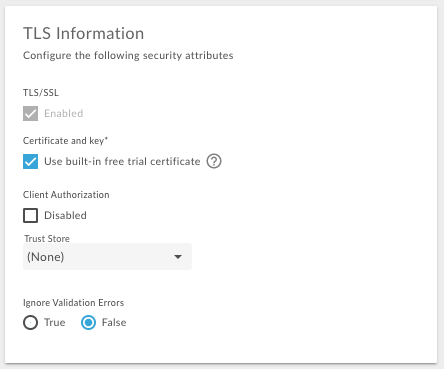
একটি ভার্চুয়াল হোস্ট তৈরি করা হচ্ছে
ভার্চুয়াল হোস্ট তৈরি করতে নিম্নলিখিত পদ্ধতি ব্যবহার করুন:
- আপনার সর্বজনীনভাবে মুখোমুখি ডোমেনের জন্য একটি DNS এন্ট্রি এবং CNAME রেকর্ড তৈরি করুন, এই উদাহরণের জন্য
api.myCompany.com, যা[org]-[environment].apigee.netদিকে নির্দেশ করে। - এখানে বর্ণিত পদ্ধতি ব্যবহার করে এই উদাহরণে myTestKeystore নামে একটি কীস্টোর তৈরি এবং কনফিগার করুন: Edge UI ব্যবহার করে কীস্টোর এবং ট্রাস্টস্টোর তৈরি করা । এই উদাহরণের জন্য, নিশ্চিত করুন যে কীস্টোরটি শংসাপত্র এবং ব্যক্তিগত কী-এর জন্য myKeyAlias- এর একটি উপনাম নাম ব্যবহার করে।
- কীস্টোরে আপনার শংসাপত্র এবং কী আপলোড করুন। নিশ্চিত করুন যে আপনার শংসাপত্র দ্বারা নির্দিষ্ট করা ডোমেন নামটি হোস্ট উপনামের সাথে মেলে যা আপনি ভার্চুয়াল হোস্টের জন্য ব্যবহার করতে চান৷
এজ UI বা API ব্যবহার করে কীস্টোরে একটি রেফারেন্স তৈরি করুন। রেফারেন্সটি কীস্টোরের নাম এবং
KeyStoreহিসাবে রেফারেন্স টাইপ নির্দিষ্ট করে। রেফারেন্স তৈরি এবং সংশোধন করার বিষয়ে আরও জানতে রেফারেন্সের সাথে কাজ করা দেখুন।- একটি ভার্চুয়াল হোস্ট API তৈরি করুন ব্যবহার করে ভার্চুয়াল হোস্ট তৈরি করুন । সঠিক কীস্টোর রেফারেন্স এবং কী উপনাম নির্দিষ্ট করা নিশ্চিত করুন। API ব্যবহার করতে, myTLSVHost নামের কীস্টোর তৈরি করতে নিম্নলিখিত POST API কলটি ব্যবহার করুন:
curl -X POST -H "Content-Type:application/xml" \ https://api.enterprise.apigee.com/v1/o/{org_name}/e/{env_name}/virtualhosts \ -d '<VirtualHost name="myTLSVHost"> <HostAliases> <HostAlias>api.myCompany.com</HostAlias> </HostAliases> <Port>443</Port> <SSLInfo> <Enabled>true</Enabled> <ClientAuthEnabled>false</ClientAuthEnabled> <KeyStore>ref://myTestKeystoreRef</KeyStore> <KeyAlias>myKeyAlias</KeyAlias> </SSLInfo> </VirtualHost>' \ -u orgAdminEmail:passwordআপনি যদি ক্লায়েন্টের সাথে দ্বি-মুখী TLS সম্পাদন করেন, তাহলে
<ClientAuthEnabled>সত্যে সেট করুন এবং<TrustStore>উপাদান ব্যবহার করে ট্রাস্টস্টোর নির্দিষ্ট করুন। ক্লায়েন্টকে অবশ্যই দ্বি-মুখী TLS-এর জন্য সঠিকভাবে কনফিগার করতে হবে, মানে এজ-এর একটি ট্রাস্টস্টোর রয়েছে যাতে ক্লায়েন্টের শংসাপত্র প্রদানকারী এবং শংসাপত্রের চেইন রয়েছে। এখানে বর্ণিত পদ্ধতি ব্যবহার করে ট্রাস্টস্টোর তৈরি করুন: এজ UI ব্যবহার করে কীস্টোর এবং ট্রাস্টস্টোর তৈরি করা । আপনার যদি কোনো বিদ্যমান API প্রক্সি থাকে, তাহলে ProxyEndpoint এ
<HTTPConnection>উপাদানটিতে ভার্চুয়াল হোস্ট যোগ করুন। ভার্চুয়াল হোস্ট সমস্ত নতুন API প্রক্সিতে স্বয়ংক্রিয়ভাবে যুক্ত হয়। ভার্চুয়াল হোস্ট ব্যবহার করতে একটি API প্রক্সি কনফিগার করা দেখুন।
ভার্চুয়াল হোস্ট ব্যবহার করার জন্য একটি API প্রক্সি আপডেট করার পরে, এবং হোস্ট উপনামের জন্য DNS এন্ট্রি এবং CNAME রেকর্ড তৈরি করার পরে, আপনি নীচে দেখানো হিসাবে API প্রক্সি অ্যাক্সেস করতে পারেন:
https://api.myCompany.com/v1/{project-base-path}/{resource-path}যেমন:
https://api.myCompany.com/v1/weather/forecastrss?w=12797282
একটি ভার্চুয়াল হোস্ট পরিবর্তন করা হচ্ছে
একটি বিদ্যমান ভার্চুয়াল হোস্ট পরিবর্তন করার জন্য ক্লাউড গ্রাহকরা প্রদত্ত দুটি প্রধান কাজ সম্পাদন করে:
- একটি কীস্টোর বা ট্রাস্টস্টোরের রেফারেন্সের মান পরিবর্তন করা।
দ্রষ্টব্য : একবার আপনি একটি রেফারেন্স ব্যবহার করার জন্য একটি<KeyStore>বা<TrustStore>সেট করলে, আপনি যে কোনো সময় রেফারেন্সের মান পরিবর্তন করতে পারেন। যাইহোক, আপনি যদি কখনও<KeyStore>বা<TrustStore>পরিবর্তন করতে চান একটি ভিন্ন রেফারেন্স ব্যবহার করতে, অথবা একটি ভিন্ন উপনাম ব্যবহার করতে<KeyAlias>পরিবর্তন করতে চান, তাহলে আপনাকে অবশ্যই Apigee Edge সাপোর্টের সাথে যোগাযোগ করতে হবে। - ভার্চুয়াল হোস্টের TLS বৈশিষ্ট্য পরিবর্তন করা হচ্ছে।
একটি রেফারেন্স মান পরিবর্তন
ভার্চুয়াল হোস্ট দ্বারা ব্যবহৃত কীস্টোর বা ট্রাস্টস্টোর পরিবর্তন করতে আপনি একটি রেফারেন্সের মান পরিবর্তন করতে পারেন।
রেফারেন্সের মান পরিবর্তন করার আগে:
- একটি নতুন কীস্টোর তৈরি করুন এবং এজ UI ব্যবহার করে কীস্টোর এবং ট্রাস্টস্টোর তৈরিতে বর্ণিত একটি শংসাপত্র এবং কী আপলোড করুন। নতুন কীস্টোরে, নিশ্চিত করুন যে আপনি বিদ্যমান কী স্টোরে ব্যবহৃত কী উপনামের জন্য একই নাম ব্যবহার করছেন ।
- প্রয়োজনে, একটি নতুন ট্রাস্টস্টোর তৈরি করুন এবং এজ UI ব্যবহার করে কীস্টোর এবং ট্রাস্টস্টোর তৈরিতে বর্ণিত একটি শংসাপত্র আপলোড করুন৷
- রেফারেন্সের সাথে কাজ করাতে বর্ণিত রেফারেন্সটি পরিবর্তন করুন।
ভার্চুয়াল হোস্টের TLS বৈশিষ্ট্য পরিবর্তন করা হচ্ছে
প্রদত্ত গ্রাহকরা একটি ভার্চুয়াল হোস্ট আপডেট করতে একটি ভার্চুয়াল হোস্ট এপিআই ব্যবহার করতে পারেন৷ এই API আপনাকে ভার্চুয়াল হোস্ট সম্পত্তি রেফারেন্সে বর্ণিত ভার্চুয়াল হোস্টের জন্য সমস্ত বৈশিষ্ট্য সেট করতে দেয়।
আপনি যখন ভার্চুয়াল হোস্ট পরিবর্তন করেন, তখন আপনি যখন ভার্চুয়াল হোস্ট তৈরি করেন তখন এজ একটি বৈধতা সম্পাদন করে। অর্থাৎ, একটি পরিবর্তনে, এজ যাচাই করে যে:
- হোস্ট উপনাম দ্বারা নির্দিষ্ট করা ডোমেন অন্য সংস্থা এবং পরিবেশে ব্যবহৃত হয় না।
- আপনি ডোমেইন নামের মালিক. বিশেষত, এজ চেক করে যে শংসাপত্রে নিম্নলিখিত তথ্য হোস্ট উপনামের সাথে মেলে:
- CN - সাধারণ নাম
- SAN - বিষয়ের বিকল্প নাম
- এজ যাচাই করে যে শংসাপত্রের মেয়াদ শেষ হয়নি।
এজ এপিআই ব্যবহার করে একটি ভার্চুয়াল হোস্ট পরিবর্তন করতে, নিম্নলিখিতগুলি সম্পাদন করুন:
ভার্চুয়াল হোস্ট এপিআই আপডেট করুন ব্যবহার করে ভার্চুয়াল হোস্ট আপডেট করুন । API ব্যবহার করার সময়, আপনাকে অনুরোধের বডিতে ভার্চুয়াল হোস্টের সম্পূর্ণ সংজ্ঞা উল্লেখ করতে হবে, শুধু যে উপাদানগুলি আপনি পরিবর্তন করতে চান তা নয়। এই উদাহরণে, আপনি
proxy_read_timeoutসম্পত্তির মান সেট করেছেন:curl -X PUT -H "Content-Type:application/xml" \ https://api.enterprise.apigee.com/v1/o/{org_name}/e/{env_name}/virtualhosts/{vhost_name} \ -d '<VirtualHost name="myTLSVHost"> <HostAliases> <HostAlias>api.myCompany.com</HostAlias> </HostAliases> <Port>443</Port> <SSLInfo> <Enabled>true</Enabled> <ClientAuthEnabled>false</ClientAuthEnabled> <KeyStore>ref://myTestKeystoreRef</KeyStore> <KeyAlias>myKeyAlias</KeyAlias> </SSLInfo> <Properties> <Property name="proxy_read_timeout">50</Property> </Properties> </VirtualHost>' \ -u orgAdminEmail:password
কীস্টোর এবং ট্রাস্টস্টোরের রেফারেন্স ব্যবহার করতে একটি ভার্চুয়াল হোস্ট পরিবর্তন করা হচ্ছে
ক্লাউডে এজের জন্য সমস্ত নতুন ভার্চুয়াল হোস্ট কীস্টোর এবং ট্রাস্টস্টোরের রেফারেন্স ব্যবহার করে। রেফারেন্সগুলি আপনাকে Apigee Edge সাপোর্টের সাথে যোগাযোগ না করেই কীস্টোর এবং ট্রাস্টস্টোর পরিবর্তন করতে দেয়।
Apigee Edge-এ পুরানো ভার্চুয়াল হোস্টগুলি কীস্টোর এবং ট্রাস্টস্টোরের জন্য রেফারেন্স ব্যবহার করার জন্য কনফিগার করা নাও হতে পারে। এই ক্ষেত্রে, আপনি একটি রেফারেন্স ব্যবহার করার জন্য ভার্চুয়াল হোস্ট আপডেট করতে পারেন।
একটি রেফারেন্স ব্যবহার করার জন্য একটি ভার্চুয়াল হোস্ট আপডেট করা হচ্ছে
ভার্চুয়াল হোস্ট আপডেট করতে নিম্নলিখিত পদ্ধতি ব্যবহার করুন:
- প্রয়োজনে, একটি নতুন কীস্টোর তৈরি করুন এবং এজ UI ব্যবহার করে কীস্টোর এবং ট্রাস্টস্টোর তৈরিতে বর্ণিত একটি শংসাপত্র আপলোড করুন। আপনার যদি ইতিমধ্যেই একটি কীস্টোর থাকে, তাহলে আপনি এটিকে নির্দেশ করার জন্য একটি রেফারেন্স কনফিগার করতে পারেন।
- কীস্টোরে একটি নতুন রেফারেন্স তৈরি করুন।
- প্রয়োজনে, একটি নতুন ট্রাস্টস্টোর তৈরি করুন এবং একটি শংসাপত্র আপলোড করুন৷ আপনার যদি ইতিমধ্যেই একটি ট্রাস্টস্টোর থাকে, তাহলে আপনি এটিকে নির্দেশ করার জন্য একটি রেফারেন্স কনফিগার করতে পারেন।
- ট্রাস্টস্টোরে একটি নতুন রেফারেন্স তৈরি করুন।
- কীস্টোর, উপনাম, ট্রাস্টস্টোর এবং অন্য কোনো TLS বৈশিষ্ট্য সেট করতে ভার্চুয়াল হোস্ট আপডেট করুন। কলের জন্য পেলোড হল:
curl -X PUT -H "Content-Type:application/xml" \ https://api.enterprise.apigee.com/v1/o/{org_name}/e/{env_name}/virtualhosts/{vhost_name} \ -d '<VirtualHost name="myTLSVHost"> <HostAliases> <HostAlias>api.myCompany.com</HostAlias> </HostAliases> <Port>443</Port> <OCSPStapling>off</OCSPStapling> <SSLInfo> <Enabled>true</Enabled> <ClientAuthEnabled>true</ClientAuthEnabled> <KeyStore>ref://myKeyStore2Way</KeyStore> <KeyAlias>keyAlias</KeyAlias> <TrustStore>ref://myTrustStore2Way</TrustStore> <IgnoreValidationErrors>false</IgnoreValidationErrors> </SSLInfo> </VirtualHost>' \ -u orgAdminEmail:pWord - প্রক্রিয়াটি সম্পূর্ণ করতে এজ রাউটারগুলি পুনরায় চালু করতে Apigee সহায়তার সাথে যোগাযোগ করুন।
আপনি Apigee Edge ডকুমেন্টেশন দেখছেন।
Apigee X ডকুমেন্টেশনে যান । তথ্য
একটি প্রদত্ত অ্যাকাউন্ট সহ একটি ক্লাউড গ্রাহক একটি প্রতিষ্ঠানে একটি ভার্চুয়াল হোস্ট তৈরি করতে পারেন।
- ভার্চুয়াল হোস্ট সম্পর্কে
- ভার্চুয়াল হোস্ট কনফিগার করা হচ্ছে
- TLS কনফিগার করা হচ্ছে
- কীস্টোর এবং ট্রাস্টস্টোর
কে ক্লাউডে ভার্চুয়াল হোস্ট তৈরি এবং পরিবর্তন করতে পারে
ভার্চুয়াল হোস্ট তৈরি এবং পরিবর্তন শুধুমাত্র এজ ক্লাউডে প্রদত্ত অ্যাকাউন্টগুলিতে উপলব্ধ। ভার্চুয়াল হোস্ট তৈরি করা ব্যবহারকারীকে অবশ্যই প্রতিষ্ঠান প্রশাসকের ভূমিকায় থাকতে হবে, অথবা একটি ভার্চুয়াল হোস্ট পরিবর্তন করার অনুমতি সহ একটি কাস্টম ভূমিকায় থাকতে হবে৷ অন্যান্য ভূমিকার ব্যবহারকারীদের ভার্চুয়াল হোস্ট তৈরি করার অনুমোদন নেই।
উদাহরণস্বরূপ, অর্থপ্রদানকারী গ্রাহকরা করতে পারেন:
- একমুখী এবং দ্বিমুখী TLS সক্ষম করুন৷
- ভার্চুয়াল হোস্ট দ্বারা ব্যবহৃত কীস্টোর/ট্রাস্টস্টোর নির্দিষ্ট করুন
বিনামূল্যে এবং ট্রায়াল অ্যাকাউন্টগুলি ভার্চুয়াল হোস্ট তৈরি বা সংশোধন করতে পারে না এবং এজ রেজিস্ট্রেশনের সময় তাদের জন্য তৈরি করা ভার্চুয়াল হোস্টের মধ্যে সীমাবদ্ধ। এজ প্রাইসিং প্ল্যান সম্পর্কে আরও তথ্যের জন্য, https://apigee.com/api-management/#/pricing দেখুন।
ক্লাউডের জন্য একটি ভার্চুয়াল হোস্ট কনফিগার করার জন্য প্রয়োজনীয়তা
নিম্নলিখিত টেবিলটি একটি ভার্চুয়াল হোস্ট তৈরির প্রয়োজনীয়তাগুলিকে সংক্ষিপ্ত করে:
| শ্রেণী | প্রয়োজনীয়তা | বর্ণনা |
|---|---|---|
| অ্যাকাউন্টের ধরন | পেড | বিনামূল্যে এবং ট্রায়াল অ্যাকাউন্টগুলি ভার্চুয়াল হোস্ট তৈরি বা সংশোধন করতে পারে না। |
| ব্যবহারকারীর ভূমিকা | প্রতিষ্ঠানের প্রশাসক | শুধুমাত্র একজন org অ্যাডমিন একটি ভার্চুয়াল হোস্ট তৈরি করতে পারেন, অথবা একটি কাস্টম ভূমিকায় এমন একজন ব্যবহারকারী তৈরি করতে পারেন যার কাছে একটি ভার্চুয়াল হোস্ট পরিবর্তন করার অনুমতি রয়েছে৷ |
| ভার্চুয়াল হোস্টের সংখ্যা | 20 সর্বোচ্চ | আপনি ক্লাউডে প্রতি সংস্থা/পরিবেশে সর্বাধিক 20টি ভার্চুয়াল হোস্টের মধ্যে সীমাবদ্ধ। দ্রষ্টব্য : প্রাইভেট ক্লাউডে ভার্চুয়াল হোস্টের সংখ্যার কোন সীমা নেই। বেশিরভাগ সংস্থা/পরিবেশ দুটি ভার্চুয়াল হোস্ট ব্যবহার করে: একটি HTTP এর জন্য এবং একটি HTTPS অ্যাক্সেসের জন্য। আপনার প্রতিষ্ঠান/পরিবেশ ভিন্ন ডোমেন নাম ব্যবহার করে অ্যাক্সেসের অনুমতি দিলে আপনার অতিরিক্ত ভার্চুয়াল হোস্টের প্রয়োজন হতে পারে। |
| বেস URL | প্রোটোকল অন্তর্ভুক্ত | ভার্চুয়াল হোস্টের জন্য বেস ইউআরএল সংজ্ঞায়িত করার সময়, হয় UI-তে বা API-এর সাথে, আপনাকে URL-এর অংশ হিসাবে প্রোটোকল (যেমন, "http://" বা "https://") নির্দিষ্ট করতে হবে। |
| বন্দর | 443 | আপনি শুধুমাত্র পোর্ট 443 এ একটি ভার্চুয়াল হোস্ট তৈরি করতে পারেন। মনে রাখবেন যে আপনি পোর্ট 443-এ একাধিক ভার্চুয়াল হোস্ট তৈরি করতে পারেন যতক্ষণ না তাদের অনন্য হোস্ট উপনাম থাকে এবং সমস্ত TLS সমর্থন করে। |
| টিএলএস | প্রয়োজন | আপনি শুধুমাত্র একটি ভার্চুয়াল হোস্ট তৈরি করতে পারেন যা HTTPS-এর উপর TLS সমর্থন করে। আপনি অবশ্যই ইতিমধ্যে একটি কীস্টোর তৈরি করেছেন, এবং ঐচ্ছিকভাবে একটি ট্রাস্টস্টোর, আপনার TLS শংসাপত্র এবং কী সহ। আপনার অবশ্যই একটি বিশ্বস্ত সত্তা দ্বারা স্বাক্ষরিত একটি শংসাপত্র থাকতে হবে, যেমন Symantec বা VeriSign৷ আপনি একটি স্ব-স্বাক্ষরিত শংসাপত্র ব্যবহার করতে পারবেন না। আপনার যদি HTTP অ্যাক্সেসের প্রয়োজন হয়, Apigee Edge সাপোর্টের সাথে যোগাযোগ করুন। |
| TLS প্রোটোকল | TLS 1.2 | এজ ইন দ্য ক্লাউড শুধুমাত্র TLS সংস্করণ 1.2 সমর্থন করে। |
| হোস্ট উপনাম | সংগঠন এবং পরিবেশে অনন্য | হোস্ট উপনাম অন্য সংস্থা/পরিবেশ সমন্বয়ের জন্য বিদ্যমান নেই। |
| ডোমেইন নাম | গ্রাহকের মালিকানাধীন | ভার্চুয়াল হোস্টে নির্দিষ্ট করা ডোমেন নামের মালিক আপনাকে অবশ্যই থাকতে হবে। হোস্ট উপনাম দ্বারা সংজ্ঞায়িত ডোমেন নামটি TLS শংসাপত্রের মেটাডেটার সাথে মেলে কিনা তা নিশ্চিত করতে এজ চেক করে৷ বিশেষত, এজ শংসাপত্রে নিম্নলিখিত তথ্য পরীক্ষা করে:
SAN বা CN-এ ওয়াইল্ডকার্ড অনুমোদিত, উদাহরণস্বরূপ, এজও যাচাই করে যে শংসাপত্রের মেয়াদ শেষ হয়নি। |
| ক্লায়েন্ট অ্যাপ্লিকেশন SNI সমর্থন | ভার্চুয়াল হোস্ট অ্যাক্সেস করা সমস্ত ক্লায়েন্ট অ্যাপ অবশ্যই SNI সমর্থন করবে৷ | সমস্ত অ্যাপের জন্য SNI সমর্থন প্রয়োজন৷ |
একটি ব্রাউজার ব্যবহার করে একটি ভার্চুয়াল হোস্ট তৈরি করুন
এই বিভাগের বেশিরভাগ উদাহরণ ভার্চুয়াল হোস্ট তৈরি বা সংশোধন করতে এজ API ব্যবহার করে, তবে আপনি এজ UI-তে একটি ভার্চুয়াল হোস্ট তৈরি করতে পারেন।
এজ UI ব্যবহার করে একটি ভার্চুয়াল হোস্ট তৈরি করতে:
- apigee.com/edge এ সাইন ইন করুন।
- অ্যাডমিন > ভার্চুয়াল হোস্ট নির্বাচন করুন।
- পরিবেশ নির্বাচন করুন, যেমন পণ্য বা পরীক্ষা ।
- একটি ভার্চুয়াল হোস্ট তৈরি করতে + ভার্চুয়াল হোস্ট নির্বাচন করুন বা এটি সম্পাদনা করতে একটি বিদ্যমান ভার্চুয়াল হোস্টের নাম নির্বাচন করুন।
- ভার্চুয়াল হোস্ট ক্ষেত্রগুলি পূরণ করার বিষয়ে বিস্তারিত তথ্যের জন্য উপরের টেবিলটি দেখুন।
একমুখী TLS-এর জন্য একটি ভার্চুয়াল হোস্ট সংজ্ঞায়িত করা
একটি XML অবজেক্ট যা ভার্চুয়াল হোস্টকে সংজ্ঞায়িত করে। উদাহরণস্বরূপ, নিম্নলিখিত XML অবজেক্টটি একমুখী TLS-এর জন্য একটি ভার্চুয়াল হোস্টকে সংজ্ঞায়িত করে:
<VirtualHost name="myTLSVHost">
<HostAliases>
<HostAlias>api.myCompany.com</HostAlias>
</HostAliases>
<Port>443</Port>
<SSLInfo>
<Enabled>true</Enabled>
<ClientAuthEnabled>false</ClientAuthEnabled>
<KeyStore>ref://myTestKeystoreRef</KeyStore>
<KeyAlias>myKeyAlias</KeyAlias>
</SSLInfo>
</VirtualHost>এই সংজ্ঞায় আপনি:
- নামটি myTLSVHost হিসাবে উল্লেখ করুন। একটি API প্রক্সিতে বা একটি API কলে ভার্চুয়াল হোস্টের উল্লেখ করতে নামটি ব্যবহার করুন৷
- হোস্ট উপনাম api.myCompany.com হিসাবে নির্দিষ্ট করুন। এটি একটি DNS সংজ্ঞা এবং CNAME রেকর্ড দ্বারা সংজ্ঞায়িত আপনার APIগুলি অ্যাক্সেস করতে ব্যবহৃত সর্বজনীনভাবে মুখোমুখি ডোমেন৷
- পোর্ট নম্বরটি 443 হিসাবে উল্লেখ করুন। যদি বাদ দেওয়া হয়, ডিফল্টরূপে পোর্টটি 443 এ সেট করা থাকে।
- প্রয়োজন অনুযায়ী TLS সক্ষম করুন।
একমুখী TLS সক্ষম করতে<Enable>উপাদানটি সত্যে সেট করা হয়েছে, এবং এবং<KeyStore>উপাদানগুলি TLS সংযোগ দ্বারা ব্যবহৃত কীস্টোর এবং কী উপনাম নির্দিষ্ট করে।
দ্বি-মুখী TLS সক্ষম করতে,<ClientAuthEnabled>সত্যে সেট করুন এবং<TrustStore>উপাদান ব্যবহার করে একটি ট্রাস্টস্টোর নির্দিষ্ট করুন। ট্রাস্টস্টোর ক্লায়েন্টের শংসাপত্র ইস্যুকারী এবং শংসাপত্রের CA চেইন ধারণ করে, যা প্রয়োজন।
দ্রষ্টব্য: যেহেতু এজ মূলত SSL সমর্থিত, তাই আপনি TLS কনফিগার করতে যে ট্যাগটি ব্যবহার করেন তার নাম<SSLInfo>।
মনে রাখবেন যে অতিরিক্ত বৈশিষ্ট্য রয়েছে যা আপনি ভার্চুয়াল হোস্টে সেট করতে পারেন। সমস্ত বৈশিষ্ট্যের জন্য একটি রেফারেন্সের জন্য, ভার্চুয়াল হোস্ট সম্পত্তি রেফারেন্স দেখুন।
ভার্চুয়াল হোস্টে কীস্টোর এবং ট্রাস্টস্টোর নাম কীভাবে নির্দিষ্ট করবেন তা নির্ধারণ করা হচ্ছে
TLS সমর্থন করার জন্য একটি ভার্চুয়াল হোস্ট কনফিগার করার সময়, আপনি একটি রেফারেন্স ব্যবহার করে একটি কীস্টোর নির্দিষ্ট করেন। একটি রেফারেন্স হল একটি ভেরিয়েবল যা কীস্টোর বা ট্রাস্টস্টোরের নাম ধারণ করে, সরাসরি কীস্টোর বা ট্রাস্টস্টোর নাম উল্লেখ করার পরিবর্তে, নীচে দেখানো হয়েছে:
<SSLInfo>
<Enabled>true</Enabled>
<ClientAuthEnabled>false</ClientAuthEnabled>
<KeyStore>ref://myTestKeystoreRef</KeyStore>
<KeyAlias>myKeyAlias</KeyAlias>
</SSLInfo>একটি রেফারেন্স ব্যবহার করার সুবিধা হল যে আপনি ভার্চুয়াল হোস্ট দ্বারা ব্যবহৃত কীস্টোর পরিবর্তন করতে রেফারেন্সের মান পরিবর্তন করতে পারেন, সাধারণত বর্তমান কীস্টোরের শংসাপত্রটি নিকট ভবিষ্যতে মেয়াদ শেষ হয়ে যাচ্ছে। রেফারেন্সের মান পরিবর্তন করার জন্য আপনাকে এজ রাউটার পুনরায় চালু করতে হবে না। রেফারেন্স তৈরি এবং সংশোধন করার বিষয়ে আরও জানতে রেফারেন্সের সাথে কাজ করা দেখুন।
আপনি শুধুমাত্র কীস্টোর এবং ট্রাস্টস্টোরের একটি রেফারেন্স ব্যবহার করতে পারেন; আপনি উপনামের একটি রেফারেন্স ব্যবহার করতে পারবেন না। আপনি যখন একটি কীস্টোরের রেফারেন্স পরিবর্তন করেন, তখন নিশ্চিত করুন যে শংসাপত্রের উপনামটি পুরানো কীস্টোরের মতোই।
কীস্টোর এবং ট্রাস্টস্টোরের রেফারেন্স ব্যবহারে বিধিনিষেধ
কীস্টোর এবং ট্রাস্টস্টোরের রেফারেন্স ব্যবহার করার সময় আপনাকে অবশ্যই নিম্নলিখিত সীমাবদ্ধতাগুলি বিবেচনা করতে হবে:
- আপনি শুধুমাত্র ভার্চুয়াল হোস্টে কীস্টোর এবং ট্রাস্টস্টোর রেফারেন্স ব্যবহার করতে পারেন যদি আপনি SNI সমর্থন করেন এবং আপনি Apigee রাউটারে SSL বন্ধ করেন।
- যদি আপনার Apigee রাউটারের সামনে একটি লোড ব্যালেন্সার থাকে এবং আপনি লোড ব্যালেন্সারে TLS বন্ধ করে দেন, তাহলে আপনি ভার্চুয়াল হোস্টে কীস্টোর এবং ট্রাস্টস্টোর রেফারেন্স ব্যবহার করতে পারবেন না।
দ্বি-মুখী TLS-এর জন্য একটি ভার্চুয়াল হোস্ট সংজ্ঞায়িত করা
দ্বিমুখী TLS সক্ষম করতে, <ClientAuthEnabled> উপাদানটিকে true এ সেট করুন এবং <TrustStore> উপাদানের সাথে একটি রেফারেন্স ব্যবহার করে একটি ট্রাস্টস্টোর নির্দিষ্ট করুন। ট্রাস্টস্টোর ক্লায়েন্টের শংসাপত্র প্রদানকারী এবং শংসাপত্রের CA চেইন ধারণ করে, যা প্রয়োজন। ক্লায়েন্টকে অবশ্যই দ্বিমুখী TLS-এর জন্য সঠিকভাবে কনফিগার করতে হবে।
দ্বি-মুখী TLS-এর জন্য একটি ভার্চুয়াল হোস্ট তৈরি করতে, একটি XML অবজেক্ট তৈরি করুন যা ভার্চুয়াল হোস্টকে সংজ্ঞায়িত করে:
<VirtualHost name="myTLSVHost">
<HostAliases>
<HostAlias>api.myCompany.com</HostAlias>
</HostAliases>
<Port>443</Port>
<SSLInfo>
<Enabled>true</Enabled>
<ClientAuthEnabled>true</ClientAuthEnabled>
<KeyStore>ref://myTestKeystoreRef</KeyStore>
<KeyAlias>myKeyAlias</KeyAlias>
<TrustStore>ref://myTestTruststoreRef</TrustStore>
</SSLInfo>
</VirtualHost>এই সংজ্ঞায় আপনি:
-
<ClientAuthEnabled>কে সত্যে সেট করে দ্বি-মুখী TLS সক্ষম করুন। -
<TrustStore>উপাদান ব্যবহার করে ট্রাস্টস্টোরের রেফারেন্স নির্দিষ্ট করুন। ট্রাস্টস্টোর ক্লায়েন্টের শংসাপত্র ইস্যুকারী এবং শংসাপত্রের CA চেইন ধারণ করে, যা প্রয়োজন।
Apigee বিনামূল্যে ট্রায়াল সার্টি এবং কী ব্যবহার করে এমন একটি ভার্চুয়াল হোস্ট সংজ্ঞায়িত করা
যদি আপনার কাছে ক্লাউড অ্যাকাউন্টের জন্য একটি অর্থপ্রদত্ত এজ থাকে এবং এখনও আপনার কাছে একটি TLS শংসাপত্র এবং কী না থাকে, তাহলে আপনি একটি ভার্চুয়াল হোস্ট তৈরি করতে পারেন যা Apigee বিনামূল্যে ট্রায়াল শংসাপত্র এবং কী ব্যবহার করে। এর মানে আপনি প্রথমে একটি কীস্টোর তৈরি না করে ভার্চুয়াল হোস্ট তৈরি করতে পারেন।
Apigee ফ্রি ট্রায়াল সার্টি *.apigee.net এর একটি ডোমেনের জন্য সংজ্ঞায়িত করা হয়েছে। অতএব, ভার্চুয়াল হোস্টের <HostAlias> এছাড়াও *.apigee.net আকারে হতে হবে।
আপনি যদি দ্বি-মুখী TLS সম্পাদন করেন তবে আপনাকে অবশ্যই <ClientAuthEnabled> উপাদানটিকে true সেট করতে হবে এবং দ্বি-মুখী TLS-এর জন্য একটি ভার্চুয়াল হোস্টের সংজ্ঞায় উপরে বর্ণিত <TrustStore> উপাদানের সাথে একটি রেফারেন্স ব্যবহার করে একটি ট্রাস্টস্টোর নির্দিষ্ট করতে হবে।
একটি XML অবজেক্ট যা Apigee ফ্রি ট্রায়াল শংসাপত্র ব্যবহার করে ভার্চুয়াল হোস্টকে সংজ্ঞায়িত করে এবং কী <KeyStore> এবং <KeyAlias> উপাদানগুলিকে বাদ দেয় এবং তাদের <UseBuiltInFreeTrialCert> উপাদান দিয়ে প্রতিস্থাপন করে, যেমনটি নীচে দেখানো হয়েছে:
<VirtualHost name="myTLSVHost">
<HostAliases>
<HostAlias>myapi.apigee.net</HostAlias>
</HostAliases>
<Port>443</Port>
<SSLInfo>
<Enabled>true</Enabled>
<ClientAuthEnabled>false</ClientAuthEnabled>
</SSLInfo>
<UseBuiltInFreeTrialCert>true</UseBuiltInFreeTrialCert>
</VirtualHost> <UseBuiltInFreeTrialCert> উপাদানটির ডিফল্ট মান মিথ্যা।
দ্বি-মুখী TLS-এর জন্য, ভার্চুয়াল হোস্টকে এইভাবে সংজ্ঞায়িত করুন:
<VirtualHost name="myTLSVHost">
<HostAliases>
<HostAlias>myapi.apigee.net</HostAlias>
</HostAliases>
<Port>443</Port>
<SSLInfo>
<Enabled>true</Enabled>
<ClientAuthEnabled>true</ClientAuthEnabled>
<TrustStore>ref://myTestTruststoreRef</TrustStore>
</SSLInfo>
<UseBuiltInFreeTrialCert>true</UseBuiltInFreeTrialCert>
</VirtualHost>এজ UI-তে, বিনামূল্যে Apigee শংসাপত্র এবং কী ব্যবহার করার জন্য ভার্চুয়াল হোস্ট তৈরি করার সময় বিল্ট-ইন ফ্রি ট্রায়াল সার্টিফিকেট ব্যবহার করুন বিকল্পটি নির্বাচন করুন:
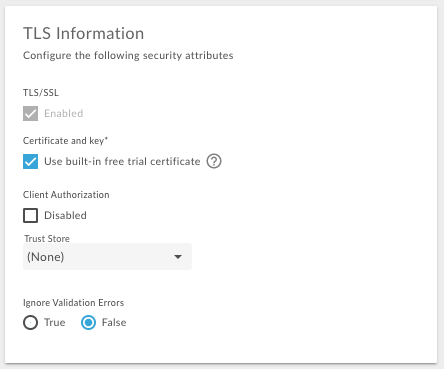
একটি ভার্চুয়াল হোস্ট তৈরি করা হচ্ছে
ভার্চুয়াল হোস্ট তৈরি করতে নিম্নলিখিত পদ্ধতি ব্যবহার করুন:
- আপনার সর্বজনীনভাবে মুখোমুখি ডোমেনের জন্য একটি DNS এন্ট্রি এবং CNAME রেকর্ড তৈরি করুন, এই উদাহরণের জন্য
api.myCompany.com, যা[org]-[environment].apigee.netদিকে নির্দেশ করে। - এখানে বর্ণিত পদ্ধতি ব্যবহার করে এই উদাহরণে myTestKeystore নামে একটি কীস্টোর তৈরি এবং কনফিগার করুন: Edge UI ব্যবহার করে কীস্টোর এবং ট্রাস্টস্টোর তৈরি করা । এই উদাহরণের জন্য, নিশ্চিত করুন যে কীস্টোরটি শংসাপত্র এবং ব্যক্তিগত কী-এর জন্য myKeyAlias- এর একটি উপনাম নাম ব্যবহার করে।
- কীস্টোরে আপনার শংসাপত্র এবং কী আপলোড করুন। নিশ্চিত করুন যে আপনার শংসাপত্র দ্বারা নির্দিষ্ট করা ডোমেন নামটি হোস্ট উপনামের সাথে মেলে যা আপনি ভার্চুয়াল হোস্টের জন্য ব্যবহার করতে চান৷
এজ UI বা API ব্যবহার করে কীস্টোরে একটি রেফারেন্স তৈরি করুন। রেফারেন্সটি কীস্টোরের নাম এবং
KeyStoreহিসাবে রেফারেন্স টাইপ নির্দিষ্ট করে। রেফারেন্স তৈরি এবং সংশোধন করার বিষয়ে আরও জানতে রেফারেন্সের সাথে কাজ করা দেখুন।- একটি ভার্চুয়াল হোস্ট API তৈরি করুন ব্যবহার করে ভার্চুয়াল হোস্ট তৈরি করুন । সঠিক কীস্টোর রেফারেন্স এবং কী উপনাম নির্দিষ্ট করা নিশ্চিত করুন। API ব্যবহার করতে, myTLSVHost নামের কীস্টোর তৈরি করতে নিম্নলিখিত POST API কলটি ব্যবহার করুন:
curl -X POST -H "Content-Type:application/xml" \ https://api.enterprise.apigee.com/v1/o/{org_name}/e/{env_name}/virtualhosts \ -d '<VirtualHost name="myTLSVHost"> <HostAliases> <HostAlias>api.myCompany.com</HostAlias> </HostAliases> <Port>443</Port> <SSLInfo> <Enabled>true</Enabled> <ClientAuthEnabled>false</ClientAuthEnabled> <KeyStore>ref://myTestKeystoreRef</KeyStore> <KeyAlias>myKeyAlias</KeyAlias> </SSLInfo> </VirtualHost>' \ -u orgAdminEmail:passwordআপনি যদি ক্লায়েন্টের সাথে দ্বি-মুখী TLS সম্পাদন করেন, তাহলে
<ClientAuthEnabled>সত্যে সেট করুন এবং<TrustStore>উপাদান ব্যবহার করে ট্রাস্টস্টোর নির্দিষ্ট করুন। ক্লায়েন্টকে অবশ্যই দ্বি-মুখী TLS-এর জন্য সঠিকভাবে কনফিগার করতে হবে, মানে এজ-এর একটি ট্রাস্টস্টোর রয়েছে যাতে ক্লায়েন্টের শংসাপত্র প্রদানকারী এবং শংসাপত্রের চেইন রয়েছে। এখানে বর্ণিত পদ্ধতি ব্যবহার করে ট্রাস্টস্টোর তৈরি করুন: এজ UI ব্যবহার করে কীস্টোর এবং ট্রাস্টস্টোর তৈরি করা । আপনার যদি কোনো বিদ্যমান API প্রক্সি থাকে, তাহলে ProxyEndpoint এ
<HTTPConnection>উপাদানটিতে ভার্চুয়াল হোস্ট যোগ করুন। ভার্চুয়াল হোস্ট সমস্ত নতুন API প্রক্সিতে স্বয়ংক্রিয়ভাবে যুক্ত হয়। ভার্চুয়াল হোস্ট ব্যবহার করতে একটি API প্রক্সি কনফিগার করা দেখুন।
ভার্চুয়াল হোস্ট ব্যবহার করার জন্য একটি API প্রক্সি আপডেট করার পরে, এবং হোস্ট উপনামের জন্য DNS এন্ট্রি এবং CNAME রেকর্ড তৈরি করার পরে, আপনি নীচে দেখানো হিসাবে API প্রক্সি অ্যাক্সেস করতে পারেন:
https://api.myCompany.com/v1/{project-base-path}/{resource-path}যেমন:
https://api.myCompany.com/v1/weather/forecastrss?w=12797282
একটি ভার্চুয়াল হোস্ট পরিবর্তন করা হচ্ছে
একটি বিদ্যমান ভার্চুয়াল হোস্ট পরিবর্তন করার জন্য ক্লাউড গ্রাহকরা প্রদত্ত দুটি প্রধান কাজ সম্পাদন করে:
- একটি কীস্টোর বা ট্রাস্টস্টোরের রেফারেন্সের মান পরিবর্তন করা।
দ্রষ্টব্য : একবার আপনি একটি রেফারেন্স ব্যবহার করার জন্য একটি<KeyStore>বা<TrustStore>সেট করলে, আপনি যে কোনো সময় রেফারেন্সের মান পরিবর্তন করতে পারেন। যাইহোক, আপনি যদি কখনও<KeyStore>বা<TrustStore>পরিবর্তন করতে চান একটি ভিন্ন রেফারেন্স ব্যবহার করতে, অথবা একটি ভিন্ন উপনাম ব্যবহার করতে<KeyAlias>পরিবর্তন করতে চান, তাহলে আপনাকে অবশ্যই Apigee Edge সাপোর্টের সাথে যোগাযোগ করতে হবে। - ভার্চুয়াল হোস্টের TLS বৈশিষ্ট্য পরিবর্তন করা হচ্ছে।
একটি রেফারেন্স মান পরিবর্তন
ভার্চুয়াল হোস্ট দ্বারা ব্যবহৃত কীস্টোর বা ট্রাস্টস্টোর পরিবর্তন করতে আপনি একটি রেফারেন্সের মান পরিবর্তন করতে পারেন।
রেফারেন্সের মান পরিবর্তন করার আগে:
- একটি নতুন কীস্টোর তৈরি করুন এবং এজ UI ব্যবহার করে কীস্টোর এবং ট্রাস্টস্টোর তৈরিতে বর্ণিত একটি শংসাপত্র এবং কী আপলোড করুন। নতুন কীস্টোরে, নিশ্চিত করুন যে আপনি বিদ্যমান কী স্টোরে ব্যবহৃত কী উপনামের জন্য একই নাম ব্যবহার করছেন ।
- প্রয়োজনে, একটি নতুন ট্রাস্টস্টোর তৈরি করুন এবং এজ UI ব্যবহার করে কীস্টোর এবং ট্রাস্টস্টোর তৈরিতে বর্ণিত একটি শংসাপত্র আপলোড করুন৷
- রেফারেন্সের সাথে কাজ করাতে বর্ণিত রেফারেন্সটি পরিবর্তন করুন।
ভার্চুয়াল হোস্টের TLS বৈশিষ্ট্য পরিবর্তন করা হচ্ছে
প্রদত্ত গ্রাহকরা একটি ভার্চুয়াল হোস্ট আপডেট করতে একটি ভার্চুয়াল হোস্ট এপিআই ব্যবহার করতে পারেন৷ এই API আপনাকে ভার্চুয়াল হোস্ট সম্পত্তি রেফারেন্সে বর্ণিত ভার্চুয়াল হোস্টের জন্য সমস্ত বৈশিষ্ট্য সেট করতে দেয়।
আপনি যখন ভার্চুয়াল হোস্টটি সংশোধন করেন, আপনি যখন ভার্চুয়াল হোস্ট তৈরি করেন তখন এজের অনুরূপ একটি বৈধতা সম্পাদন করে। অর্থা
- হোস্ট ওরফে দ্বারা নির্দিষ্ট হিসাবে ডোমেনটি অন্য সংস্থা এবং পরিবেশে ব্যবহৃত হয় না।
- আপনি ডোমেন নামের মালিক। বিশেষত, এজ চেক করে যে সার্টে নিম্নলিখিত তথ্যগুলি হোস্ট ওরফে মেলে:
- সিএন - সাধারণ নাম
- সান - বিষয় বিকল্প নাম
- এজ বৈধ করে যে সার্টিফিকেটটির মেয়াদ শেষ হয়নি।
এজ এপিআই ব্যবহার করে ভার্চুয়াল হোস্টকে সংশোধন করতে, নিম্নলিখিতগুলি সম্পাদন করুন:
ভার্চুয়াল হোস্ট এপিআই আপডেটটি ব্যবহার করে ভার্চুয়াল হোস্ট আপডেট করুন। এপিআই ব্যবহার করার সময়, আপনাকে অবশ্যই অনুরোধ বডিটিতে ভার্চুয়াল হোস্টের সম্পূর্ণ সংজ্ঞাটি নির্দিষ্ট করতে হবে, কেবলমাত্র আপনি যে উপাদানগুলি পরিবর্তন করতে চান তা নয়। এই উদাহরণে, আপনি
proxy_read_timeoutসম্পত্তিটির মান সেট করেছেন:curl -X PUT -H "Content-Type:application/xml" \ https://api.enterprise.apigee.com/v1/o/{org_name}/e/{env_name}/virtualhosts/{vhost_name} \ -d '<VirtualHost name="myTLSVHost"> <HostAliases> <HostAlias>api.myCompany.com</HostAlias> </HostAliases> <Port>443</Port> <SSLInfo> <Enabled>true</Enabled> <ClientAuthEnabled>false</ClientAuthEnabled> <KeyStore>ref://myTestKeystoreRef</KeyStore> <KeyAlias>myKeyAlias</KeyAlias> </SSLInfo> <Properties> <Property name="proxy_read_timeout">50</Property> </Properties> </VirtualHost>' \ -u orgAdminEmail:password
কীস্টোর এবং ট্রাস্টস্টোরের রেফারেন্স ব্যবহার করতে ভার্চুয়াল হোস্টকে সংশোধন করা
ক্লাউডে এজের জন্য সমস্ত নতুন ভার্চুয়াল হোস্ট কীস্টোর এবং ট্রাস্টস্টোরের রেফারেন্স ব্যবহার করে। রেফারেন্সগুলি আপনাকে এপিগি এজ সমর্থনের সাথে যোগাযোগ না করে কীস্টোর এবং ট্রাস্টস্টোর পরিবর্তন করতে দেয়।
অ্যাপিগি এজে পুরানো ভার্চুয়াল হোস্টগুলি কীস্টোর এবং ট্রাস্টস্টোরগুলির জন্য রেফারেন্সগুলি ব্যবহার করতে কনফিগার করা যেতে পারে না। এই ক্ষেত্রে, আপনি একটি রেফারেন্স ব্যবহার করতে ভার্চুয়াল হোস্ট আপডেট করতে পারেন।
একটি রেফারেন্স ব্যবহার করতে ভার্চুয়াল হোস্ট আপডেট করা
ভার্চুয়াল হোস্ট আপডেট করতে নিম্নলিখিত পদ্ধতিটি ব্যবহার করুন:
- যদি প্রয়োজন হয় তবে একটি নতুন কীস্টোর তৈরি করুন এবং প্রান্ত ইউআই ব্যবহার করে কীস্টোর এবং ট্রাস্টস্টোর তৈরিতে বর্ণিত হিসাবে একটি সার্ট আপলোড করুন। আপনার যদি ইতিমধ্যে একটি কীস্টোর থাকে তবে আপনি এটির নির্দেশের জন্য একটি রেফারেন্স কনফিগার করতে পারেন।
- কীস্টোরের একটি নতুন রেফারেন্স তৈরি করুন।
- যদি প্রয়োজন হয় তবে একটি নতুন ট্রাস্টস্টোর তৈরি করুন এবং একটি সার্ট আপলোড করুন। আপনার যদি ইতিমধ্যে একটি ট্রাস্টস্টোর থাকে তবে আপনি এটির নির্দেশের জন্য একটি রেফারেন্স কনফিগার করতে পারেন।
- ট্রাস্টস্টোরের একটি নতুন রেফারেন্স তৈরি করুন।
- কীস্টোর, ওরফে, ট্রাস্টস্টোর এবং অন্য কোনও টিএলএস বৈশিষ্ট্য সেট করতে ভার্চুয়াল হোস্টটি আপডেট করুন। কলটির জন্য পে -লোড হ'ল:
curl -X PUT -H "Content-Type:application/xml" \ https://api.enterprise.apigee.com/v1/o/{org_name}/e/{env_name}/virtualhosts/{vhost_name} \ -d '<VirtualHost name="myTLSVHost"> <HostAliases> <HostAlias>api.myCompany.com</HostAlias> </HostAliases> <Port>443</Port> <OCSPStapling>off</OCSPStapling> <SSLInfo> <Enabled>true</Enabled> <ClientAuthEnabled>true</ClientAuthEnabled> <KeyStore>ref://myKeyStore2Way</KeyStore> <KeyAlias>keyAlias</KeyAlias> <TrustStore>ref://myTrustStore2Way</TrustStore> <IgnoreValidationErrors>false</IgnoreValidationErrors> </SSLInfo> </VirtualHost>' \ -u orgAdminEmail:pWord - প্রক্রিয়াটি সম্পূর্ণ করতে এজ রাউটারগুলি পুনরায় চালু করতে অ্যাপিগি সমর্থন যোগাযোগ করুন।
আপনি Apigee Edge ডকুমেন্টেশন দেখছেন।
Apigee X ডকুমেন্টেশনে যান । তথ্য
প্রদত্ত অ্যাকাউন্ট সহ ক্লাউড গ্রাহক কোনও সংস্থায় ভার্চুয়াল হোস্ট তৈরি করতে পারেন।
- ভার্চুয়াল হোস্ট সম্পর্কে
- ভার্চুয়াল হোস্ট কনফিগার করা হচ্ছে
- TLS কনফিগার করা হচ্ছে
- কীস্টোর এবং ট্রাস্টস্টোর
কে মেঘে ভার্চুয়াল হোস্ট তৈরি এবং সংশোধন করতে পারে
ভার্চুয়াল হোস্ট তৈরি এবং পরিবর্তনগুলি কেবলমাত্র এজ ক্লাউডে অর্থ প্রদানের অ্যাকাউন্টগুলিতে উপলব্ধ। ভার্চুয়াল হোস্ট তৈরিকারী ব্যবহারকারী অবশ্যই সংগঠন প্রশাসকের ভূমিকায় থাকতে হবে, বা ভার্চুয়াল হোস্টকে সংশোধন করার অনুমতি সহ একটি কাস্টম ভূমিকায় থাকতে হবে। অন্যান্য ভূমিকার ব্যবহারকারীদের ভার্চুয়াল হোস্ট তৈরি করার অনুমোদন নেই।
উদাহরণস্বরূপ, অর্থ প্রদানের গ্রাহকরা পারেন:
- একমুখী এবং দ্বি-মুখী টিএলএস সক্ষম করুন
- ভার্চুয়াল হোস্ট দ্বারা ব্যবহৃত কীস্টোর/ট্রাস্টস্টোর নির্দিষ্ট করুন
বিনামূল্যে এবং ট্রায়াল অ্যাকাউন্টগুলি ভার্চুয়াল হোস্টগুলি তৈরি বা সংশোধন করতে পারে না এবং এজ রেজিস্ট্রেশন সময়ে তাদের জন্য তৈরি ভার্চুয়াল হোস্টগুলির মধ্যে সীমাবদ্ধ। এজ প্রাইসিং পরিকল্পনা সম্পর্কিত আরও তথ্যের জন্য, https://apigee.com/api-management/#/pricing দেখুন।
মেঘের জন্য ভার্চুয়াল হোস্ট কনফিগার করার জন্য প্রয়োজনীয়তা
নিম্নলিখিত টেবিলটি ভার্চুয়াল হোস্ট তৈরির প্রয়োজনীয়তার সংক্ষিপ্তসার জানায়:
| শ্রেণী | প্রয়োজনীয়তা | বর্ণনা |
|---|---|---|
| অ্যাকাউন্টের ধরন | পেড | বিনামূল্যে এবং ট্রায়াল অ্যাকাউন্টগুলি ভার্চুয়াল হোস্টগুলি তৈরি বা সংশোধন করতে পারে না। |
| ব্যবহারকারীর ভূমিকা | সংস্থা অ্যাডমিন | কেবলমাত্র একটি org প্রশাসক একটি ভার্চুয়াল হোস্ট, বা কোনও কাস্টম ভূমিকায় ব্যবহারকারী তৈরি করতে পারেন যা ভার্চুয়াল হোস্টকে সংশোধন করার অনুমতি রয়েছে। |
| ভার্চুয়াল হোস্টের সংখ্যা | 20 সর্বোচ্চ | আপনি মেঘের প্রতি সংগঠন/পরিবেশ প্রতি সর্বোচ্চ 20 ভার্চুয়াল হোস্টের মধ্যে সীমাবদ্ধ। দ্রষ্টব্য : ব্যক্তিগত মেঘে ভার্চুয়াল হোস্টের সংখ্যার কোনও সীমা নেই। বেশিরভাগ সংস্থা/পরিবেশ দুটি ভার্চুয়াল হোস্ট ব্যবহার করে: একটি এইচটিটিপির জন্য এবং একটি এইচটিটিপিএস অ্যাক্সেসের জন্য। যদি আপনার সংস্থা/পরিবেশ বিভিন্ন ডোমেন নাম ব্যবহার করে অ্যাক্সেসের অনুমতি দেয় তবে আপনার অতিরিক্ত ভার্চুয়াল হোস্টের প্রয়োজন হতে পারে। |
| বেস URL | প্রোটোকল অন্তর্ভুক্ত | ভার্চুয়াল হোস্টের জন্য বেস ইউআরএল সংজ্ঞায়িত করার সময়, ইউআই বা এপিআইয়ের সাথে, আপনাকে অবশ্যই ইউআরএল এর অংশ হিসাবে প্রোটোকল (অর্থাত্ "http: //" বা "https: //") নির্দিষ্ট করতে হবে। |
| বন্দর | 443 | আপনি কেবল 443 পোর্টে একটি ভার্চুয়াল হোস্ট তৈরি করতে পারেন। নোট করুন যে আপনি 443 পোর্টে একাধিক ভার্চুয়াল হোস্ট তৈরি করতে পারেন যতক্ষণ না তাদের অনন্য হোস্ট এলিয়াস এবং সমস্ত সমর্থন টিএলএস রয়েছে। |
| টিএলএস | প্রয়োজন | আপনি কেবল একটি ভার্চুয়াল হোস্ট তৈরি করতে পারেন যা এইচটিটিপিএসের মাধ্যমে টিএলএসকে সমর্থন করে। আপনি অবশ্যই ইতিমধ্যে একটি কীস্টোর তৈরি করেছেন এবং ally চ্ছিকভাবে একটি ট্রাস্টস্টোর, আপনার টিএলএস সার্ট এবং কী সমন্বিত। আপনার অবশ্যই একটি বিশ্বস্ত সত্তা যেমন সিম্যানটেক বা ভেরিসাইন দ্বারা স্বাক্ষরিত একটি শংসাপত্র থাকতে হবে। আপনি স্ব-স্বাক্ষরিত সার্ট ব্যবহার করতে পারবেন না। আপনার যদি HTTP অ্যাক্সেসের প্রয়োজন হয় তবে এপিগি এজ সাপোর্টের সাথে যোগাযোগ করুন। |
| TLS প্রোটোকল | TLS 1.2 | ক্লাউডের প্রান্তটি কেবল টিএলএস সংস্করণ 1.2 সমর্থন করে। |
| হোস্ট উপনাম | সংগঠন এবং পরিবেশে অনন্য | অন্য সংস্থা/পরিবেশের সংমিশ্রণের জন্য হোস্ট ওরফে বিদ্যমান নেই। |
| ডোমেইন নাম | গ্রাহকের মালিকানাধীন | আপনার অবশ্যই ভার্চুয়াল হোস্টে নির্দিষ্ট ডোমেন নামের মালিক হতে হবে। হোস্ট ওরফে দ্বারা সংজ্ঞায়িত ডোমেনের নামটি টিএলএস সার্টে মেটাডেটার সাথে মেলে কিনা তা নিশ্চিত করার জন্য এজ চেক করে। বিশেষত, এজ সার্টে নিম্নলিখিত তথ্যগুলি পরীক্ষা করে:
সান বা সিএন -তে ওয়াইল্ডকার্ডগুলি অনুমোদিত, উদাহরণস্বরূপ, এজটিও বৈধতা দেয় যে সার্টিফিকেটটির মেয়াদ শেষ হয়নি। |
| ক্লায়েন্ট অ্যাপ এসএনআই সমর্থন | ভার্চুয়াল হোস্টে অ্যাক্সেস করা সমস্ত ক্লায়েন্ট অ্যাপ্লিকেশন অবশ্যই এসএনআই সমর্থন করবে। | সমস্ত অ্যাপ্লিকেশন দ্বারা এসএনআই সমর্থন প্রয়োজন। |
একটি ব্রাউজার ব্যবহার করে একটি ভার্চুয়াল হোস্ট তৈরি করুন
এই বিভাগের বেশিরভাগ উদাহরণ ভার্চুয়াল হোস্টগুলি তৈরি বা সংশোধন করতে এজ এপিআই ব্যবহার করে তবে আপনি প্রান্ত ইউআইতে একটি ভার্চুয়াল হোস্ট তৈরি করতে পারেন।
এজ ইউআই ব্যবহার করে ভার্চুয়াল হোস্ট তৈরি করতে:
- Apigee.com/ade এ সাইন ইন করুন।
- অ্যাডমিন> ভার্চুয়াল হোস্ট নির্বাচন করুন।
- প্রোড বা পরীক্ষা হিসাবে পরিবেশ নির্বাচন করুন।
- ভার্চুয়াল হোস্ট তৈরি করতে + ভার্চুয়াল হোস্ট নির্বাচন করুন বা এটি সম্পাদনা করতে বিদ্যমান ভার্চুয়াল হোস্টের নাম নির্বাচন করুন।
- ভার্চুয়াল হোস্ট ক্ষেত্রগুলি পপুলেশন সম্পর্কিত বিশদ তথ্যের জন্য উপরের টেবিলটি দেখুন।
একমুখী টিএলএসের জন্য ভার্চুয়াল হোস্টকে সংজ্ঞায়িত করা
একটি এক্সএমএল অবজেক্ট যা ভার্চুয়াল হোস্টকে সংজ্ঞায়িত করে। উদাহরণস্বরূপ, নিম্নলিখিত এক্সএমএল অবজেক্টটি একমুখী টিএলএসের জন্য একটি ভার্চুয়াল হোস্টকে সংজ্ঞায়িত করে:
<VirtualHost name="myTLSVHost">
<HostAliases>
<HostAlias>api.myCompany.com</HostAlias>
</HostAliases>
<Port>443</Port>
<SSLInfo>
<Enabled>true</Enabled>
<ClientAuthEnabled>false</ClientAuthEnabled>
<KeyStore>ref://myTestKeystoreRef</KeyStore>
<KeyAlias>myKeyAlias</KeyAlias>
</SSLInfo>
</VirtualHost>এই সংজ্ঞায় আপনি:
- নামটি mytlsvhost হিসাবে নির্দিষ্ট করুন। একটি এপিআই প্রক্সিতে বা একটি এপিআই কলটিতে ভার্চুয়াল হোস্টকে রেফারেন্স করতে নামটি ব্যবহার করুন।
- হোস্ট ওরফে API.MYCOMPANY.com হিসাবে নির্দিষ্ট করুন। এটি ডিএনএস সংজ্ঞা এবং সিএনএএম রেকর্ড দ্বারা সংজ্ঞায়িত হিসাবে আপনার এপিআইগুলিতে অ্যাক্সেস করতে ব্যবহৃত সর্বজনীন মুখোমুখি ডোমেন।
- 443 হিসাবে পোর্ট নম্বর নির্দিষ্ট করুন। বাদ দেওয়া হলে, ডিফল্টরূপে বন্দরটি 443 এ সেট করা আছে।
- প্রয়োজনীয় হিসাবে টিএলএস সক্ষম করুন।
<Enable>উপাদানটি একমুখী টিএলএস সক্ষম করতে সত্যে সেট করা হয়েছে এবং এবং<KeyStore>উপাদানগুলি টিএলএস সংযোগ দ্বারা ব্যবহৃত কীস্টোর এবং কী আলিয়াস নির্দিষ্ট করে।
দ্বি-মুখী টিএলএস সক্ষম করতে,<ClientAuthEnabled>সত্যকে সেট করুন এবং<TrustStore>উপাদানটি ব্যবহার করে একটি ট্রাস্টস্টোর নির্দিষ্ট করুন। ট্রাস্টস্টোর ক্লায়েন্টের শংসাপত্র প্রদানকারী এবং শংসাপত্রের সিএ চেইন ধারণ করে, যা প্রয়োজনীয়।
দ্রষ্টব্য: যেহেতু এজ মূলত এসএসএল সমর্থিত, আপনি টিএলএস কনফিগার করতে যে ট্যাগটি ব্যবহার করেন তার নাম<SSLInfo>।
নোট করুন যে অতিরিক্ত বৈশিষ্ট্য রয়েছে যা আপনি ভার্চুয়াল হোস্টে সেট করতে পারেন। সমস্ত বৈশিষ্ট্যের জন্য একটি রেফারেন্সের জন্য, ভার্চুয়াল হোস্ট সম্পত্তি রেফারেন্স দেখুন।
ভার্চুয়াল হোস্টে কীভাবে কীস্টোর এবং ট্রাস্টস্টোরের নাম নির্দিষ্ট করবেন তা সিদ্ধান্ত নিচ্ছেন
টিএলএসকে সমর্থন করার জন্য ভার্চুয়াল হোস্ট কনফিগার করার সময়, আপনি একটি রেফারেন্স ব্যবহার করে একটি কীস্টোর নির্দিষ্ট করেন। একটি রেফারেন্স হ'ল একটি পরিবর্তনশীল যা নীচে দেখানো হিসাবে সরাসরি কীস্টোর বা ট্রাস্টস্টোরের নাম নির্দিষ্ট করার পরিবর্তে কীস্টোর বা ট্রাস্টস্টোরের নাম রয়েছে:
<SSLInfo>
<Enabled>true</Enabled>
<ClientAuthEnabled>false</ClientAuthEnabled>
<KeyStore>ref://myTestKeystoreRef</KeyStore>
<KeyAlias>myKeyAlias</KeyAlias>
</SSLInfo>একটি রেফারেন্স ব্যবহার করার সুবিধাটি হ'ল আপনি ভার্চুয়াল হোস্ট দ্বারা ব্যবহৃত কীস্টোর পরিবর্তন করতে রেফারেন্সের মান পরিবর্তন করতে পারেন, সাধারণত কারণ বর্তমান কীস্টোরের শংসাপত্রটি অদূর ভবিষ্যতে মেয়াদোত্তীর্ণ হয়। রেফারেন্সের মান পরিবর্তন করার জন্য আপনাকে প্রান্ত রাউটারটি পুনরায় চালু করতে হবে না। রেফারেন্সগুলি তৈরি এবং সংশোধন করার বিষয়ে আরও তথ্যের জন্য রেফারেন্সের সাথে কাজ করা দেখুন।
আপনি কেবল কীস্টোর এবং ট্রাস্টস্টোরের একটি রেফারেন্স ব্যবহার করতে পারেন; আপনি ওরফে রেফারেন্স ব্যবহার করতে পারবেন না। আপনি যখন কীস্টোরের রেফারেন্সটি পরিবর্তন করেন, তখন নিশ্চিত করুন যে শংসাপত্রের নামের নামটি পুরানো কীস্টোরের মতোই।
কীস্টোর এবং ট্রাস্টস্টোরের রেফারেন্স ব্যবহারে নিষেধাজ্ঞাগুলি
কীস্টোর এবং ট্রাস্টস্টোরগুলির রেফারেন্স ব্যবহার করার সময় আপনাকে অবশ্যই নিম্নলিখিত বিধিনিষেধটি বিবেচনা করতে হবে:
- আপনি যদি এসএনআই সমর্থন করেন এবং আপনি অ্যাপিগি রাউটারগুলিতে এসএসএল সমাপ্ত করেন তবে আপনি কেবল ভার্চুয়াল হোস্টগুলিতে কীস্টোর এবং ট্রাস্টস্টোর রেফারেন্স ব্যবহার করতে পারেন।
- যদি আপনার কাছে অ্যাপিগি রাউটারগুলির সামনে কোনও লোড ব্যালেন্সার থাকে এবং আপনি লোড ব্যালেন্সারে টিএলএস সমাপ্ত করেন, তবে আপনি ভার্চুয়াল হোস্টগুলিতে কীস্টোর এবং ট্রাস্টস্টোর রেফারেন্স ব্যবহার করতে পারবেন না।
দ্বি-মুখী টিএলএসের জন্য ভার্চুয়াল হোস্টকে সংজ্ঞায়িত করা
দ্বি-মুখী টিএলএস সক্ষম করতে, <ClientAuthEnabled> উপাদানটিকে true সেট করুন এবং <TrustStore> উপাদানটির সাথে একটি রেফারেন্স ব্যবহার করে একটি ট্রাস্টস্টোর নির্দিষ্ট করুন। ট্রাস্টস্টোর ক্লায়েন্টের শংসাপত্র প্রদানকারী এবং শংসাপত্রের সিএ চেইন ধারণ করে, যা প্রয়োজনীয়। ক্লায়েন্টকেও দ্বি-মুখী টিএলএসের জন্য সঠিকভাবে কনফিগার করতে হবে।
দ্বি-মুখী টিএলএসের জন্য ভার্চুয়াল হোস্ট তৈরি করতে, একটি এক্সএমএল অবজেক্ট তৈরি করুন যা ভার্চুয়াল হোস্টকে সংজ্ঞায়িত করে:
<VirtualHost name="myTLSVHost">
<HostAliases>
<HostAlias>api.myCompany.com</HostAlias>
</HostAliases>
<Port>443</Port>
<SSLInfo>
<Enabled>true</Enabled>
<ClientAuthEnabled>true</ClientAuthEnabled>
<KeyStore>ref://myTestKeystoreRef</KeyStore>
<KeyAlias>myKeyAlias</KeyAlias>
<TrustStore>ref://myTestTruststoreRef</TrustStore>
</SSLInfo>
</VirtualHost>এই সংজ্ঞায় আপনি:
-
<ClientAuthEnabled>সত্যকে সেট করে দ্বি-মুখী টিএলএস সক্ষম করুন। -
<TrustStore>উপাদানটি ব্যবহার করে ট্রাস্টস্টোরের রেফারেন্স উল্লেখ করুন। ট্রাস্টস্টোর ক্লায়েন্টের শংসাপত্র প্রদানকারী এবং শংসাপত্রের সিএ চেইন ধারণ করে, যা প্রয়োজনীয়।
একটি ভার্চুয়াল হোস্টকে সংজ্ঞায়িত করা যা অ্যাপিগি ফ্রি ট্রায়াল সার্ট এবং কী ব্যবহার করে
আপনার যদি ক্লাউড অ্যাকাউন্টের জন্য অর্থ প্রদানের প্রান্ত থাকে এবং এখনও টিএলএস সার্ট এবং কী না থাকে তবে আপনি একটি ভার্চুয়াল হোস্ট তৈরি করতে পারেন যা অ্যাপিগি ফ্রি ট্রায়াল সার্ট এবং কী ব্যবহার করে। এর অর্থ আপনি প্রথমে কীস্টোর তৈরি না করে ভার্চুয়াল হোস্ট তৈরি করতে পারেন।
অ্যাপিগি ফ্রি ট্রায়াল সার্ট *.apigee.net এর একটি ডোমেনের জন্য সংজ্ঞায়িত করা হয়। অতএব, ভার্চুয়াল হোস্টের <HostAlias> হোস্টালিয়াস> অবশ্যই ফর্মটিতে থাকতে হবে *.apigee.net ।
আপনি যদি দ্বি-মুখী টিএলএস সম্পাদন করছেন তবে আপনাকে অবশ্যই <ClientAuthEnabled> উপাদানটি true হিসাবে সেট করতে হবে এবং দ্বি-মুখী টিএলএসের জন্য ভার্চুয়াল হোস্ট সংজ্ঞায়িত করার জন্য উপরে বর্ণিত <TrustStore> উপাদানটির সাথে একটি রেফারেন্স ব্যবহার করে একটি ট্রাস্টস্টোর নির্দিষ্ট করতে হবে।
একটি এক্সএমএল অবজেক্ট যা এপিগি ফ্রি ট্রায়াল সার্ট এবং কী ব্যবহার করে ভার্চুয়াল হোস্টকে সংজ্ঞায়িত করে <KeyStore> এবং <KeyAlias> উপাদানগুলি বাদ দেয় এবং নীচে দেখানো হিসাবে <UseBuiltInFreeTrialCert> > উপাদানটির সাথে তাদের প্রতিস্থাপন করে:
<VirtualHost name="myTLSVHost">
<HostAliases>
<HostAlias>myapi.apigee.net</HostAlias>
</HostAliases>
<Port>443</Port>
<SSLInfo>
<Enabled>true</Enabled>
<ClientAuthEnabled>false</ClientAuthEnabled>
</SSLInfo>
<UseBuiltInFreeTrialCert>true</UseBuiltInFreeTrialCert>
</VirtualHost> <UseBuiltInFreeTrialCert> উপাদানটির ডিফল্ট মানটি মিথ্যা।
দ্বি-মুখী টিএলএসের জন্য, ভার্চুয়াল হোস্টকে সংজ্ঞায়িত করুন:
<VirtualHost name="myTLSVHost">
<HostAliases>
<HostAlias>myapi.apigee.net</HostAlias>
</HostAliases>
<Port>443</Port>
<SSLInfo>
<Enabled>true</Enabled>
<ClientAuthEnabled>true</ClientAuthEnabled>
<TrustStore>ref://myTestTruststoreRef</TrustStore>
</SSLInfo>
<UseBuiltInFreeTrialCert>true</UseBuiltInFreeTrialCert>
</VirtualHost>প্রান্ত ইউআই-তে, ফ্রি এপিগি সার্ট এবং কী ব্যবহার করার জন্য ভার্চুয়াল হোস্ট তৈরি করার সময় বিল্ট-ইন ফ্রি ট্রায়াল শংসাপত্র বিকল্পটি নির্বাচন করুন:
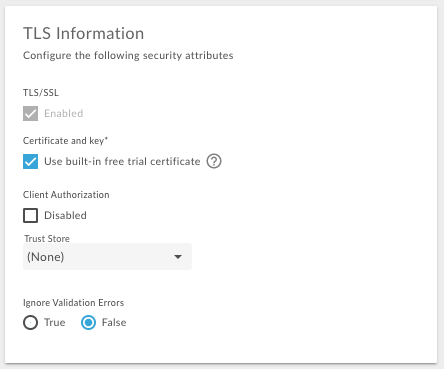
ভার্চুয়াল হোস্ট তৈরি করা
ভার্চুয়াল হোস্ট তৈরি করতে নিম্নলিখিত পদ্ধতিটি ব্যবহার করুন:
- আপনার সর্বজনীনভাবে মুখোমুখি ডোমেনের জন্য একটি ডিএনএস এন্ট্রি এবং সিএনএএম রেকর্ড তৈরি করুন,
api.myCompany.comএই উদাহরণের জন্য, এটি[org]-[environment].apigee.netনির্দেশ করে। - এখানে বর্ণিত পদ্ধতিটি ব্যবহার করে এই উদাহরণে মাইটিস্টকিস্টোর নামে একটি কীস্টোর তৈরি করুন এবং কনফিগার করুন: প্রান্ত ইউআই ব্যবহার করে কীস্টোর এবং ট্রাস্টস্টোর তৈরি করা । এই উদাহরণের জন্য, নিশ্চিত করুন যে কীস্টোরটি সার্ট এবং প্রাইভেট কীটির জন্য মাইকিইলিয়াসের একটি নামের নাম ব্যবহার করে।
- কীস্টোরে আপনার সার্ট এবং কী আপলোড করুন। আপনার সার্ট দ্বারা নির্দিষ্ট করা ডোমেন নামটি ভার্চুয়াল হোস্টের জন্য আপনি যে হোস্ট ওরফে ব্যবহার করতে চান তা মেলে তা নিশ্চিত করুন।
প্রান্ত ইউআই বা এপিআই ব্যবহার করে কীস্টোরের একটি রেফারেন্স তৈরি করুন। রেফারেন্সটি কীস্টোরের নাম এবং
KeyStoreহিসাবে রেফারেন্স টাইপ নির্দিষ্ট করে। রেফারেন্সগুলি তৈরি এবং সংশোধন করার বিষয়ে আরও তথ্যের জন্য রেফারেন্সের সাথে কাজ করা দেখুন।- ভার্চুয়াল হোস্ট এপিআই তৈরি করে ভার্চুয়াল হোস্ট তৈরি করুন। সঠিক কীস্টোর রেফারেন্স এবং কী ওরফে নির্দিষ্ট করে নিশ্চিত করুন। এপিআই ব্যবহার করতে, Mytlsvhost নামের কীস্টোর তৈরি করতে নিম্নলিখিত পোস্ট এপিআই কলটি ব্যবহার করুন:
curl -X POST -H "Content-Type:application/xml" \ https://api.enterprise.apigee.com/v1/o/{org_name}/e/{env_name}/virtualhosts \ -d '<VirtualHost name="myTLSVHost"> <HostAliases> <HostAlias>api.myCompany.com</HostAlias> </HostAliases> <Port>443</Port> <SSLInfo> <Enabled>true</Enabled> <ClientAuthEnabled>false</ClientAuthEnabled> <KeyStore>ref://myTestKeystoreRef</KeyStore> <KeyAlias>myKeyAlias</KeyAlias> </SSLInfo> </VirtualHost>' \ -u orgAdminEmail:passwordআপনি যদি ক্লায়েন্টের
<TrustStore>দ্বি-মুখী টিএলএস সম্পাদন করছেন, তবে<ClientAuthEnabled>ক্লায়েন্টকে অবশ্যই দ্বি-মুখী টিএলএসের জন্য সঠিকভাবে কনফিগার করতে হবে, যার অর্থ এজের একটি ট্রাস্টস্টোর রয়েছে যা ক্লায়েন্টের সার্ট ইস্যুকারী এবং শংসাপত্র চেইনযুক্ত রয়েছে। এখানে বর্ণিত পদ্ধতিটি ব্যবহার করে ট্রাস্টস্টোর তৈরি করুন: প্রান্ত ইউআই ব্যবহার করে কীস্টোর এবং ট্রাস্টস্টোর তৈরি করা । আপনার যদি কোনও বিদ্যমান এপিআই প্রক্সি থাকে তবে প্রক্সিেন্ডপয়েন্টে
<HTTPConnection>উপাদানটিতে ভার্চুয়াল হোস্ট যুক্ত করুন। ভার্চুয়াল হোস্টটি সমস্ত নতুন এপিআই প্রক্সিতে স্বয়ংক্রিয়ভাবে যুক্ত হয়। ভার্চুয়াল হোস্ট ব্যবহার করতে একটি এপিআই প্রক্সি কনফিগার করা দেখুন।
ভার্চুয়াল হোস্টটি ব্যবহার করার জন্য একটি এপিআই প্রক্সি আপডেট করার পরে এবং হোস্ট ওরফে ডিএনএস এন্ট্রি এবং সিএনএএম রেকর্ড তৈরি করার পরে, আপনি নীচের মতো দেখানো এপিআই প্রক্সিটি অ্যাক্সেস করতে পারেন:
https://api.myCompany.com/v1/{project-base-path}/{resource-path}যেমন:
https://api.myCompany.com/v1/weather/forecastrss?w=12797282
একটি ভার্চুয়াল হোস্ট পরিবর্তন করা
দুটি প্রধান কাজ রয়েছে যা প্রদত্ত ক্লাউড গ্রাহকরা একটি বিদ্যমান ভার্চুয়াল হোস্টকে সংশোধন করার জন্য সম্পাদন করেন:
- কীস্টোর বা ট্রাস্টস্টোরের রেফারেন্সের মান পরিবর্তন করা।
দ্রষ্টব্য : একবার আপনি কোনও রেফারেন্স ব্যবহার করার জন্য একটি<KeyStore>বা<TrustStore>সেট করুন, আপনি যে কোনও সময় রেফারেন্সের মান পরিবর্তন করতে পারেন। তবে, আপনি যদি কখনও আলাদা রেফারেন্স ব্যবহার করতে<KeyStore>বা<TrustStore>পরিবর্তন করতে চান, বা অন্য একটি আলিয়াস ব্যবহার করতে<KeyAlias>পরিবর্তন করতে চান তবে আপনাকে অবশ্যই অ্যাপিগি এজ সমর্থনের সাথে যোগাযোগ করতে হবে। - ভার্চুয়াল হোস্টের টিএলএস বৈশিষ্ট্যগুলি সংশোধন করা।
একটি রেফারেন্সের মান পরিবর্তন করা
ভার্চুয়াল হোস্ট দ্বারা ব্যবহৃত কীস্টোর বা ট্রাস্টস্টোর পরিবর্তন করতে আপনি একটি রেফারেন্সের মান পরিবর্তন করতে পারেন।
আপনি রেফারেন্সের মান সংশোধন করার আগে:
- একটি নতুন কীস্টোর তৈরি করুন এবং প্রান্ত ইউআই ব্যবহার করে কীস্টোর এবং ট্রাস্টস্টোর তৈরিতে বর্ণিত হিসাবে একটি সার্ট এবং কী আপলোড করুন। নতুন কীস্টোরে, নিশ্চিত করুন যে আপনি বিদ্যমান কী স্টোরটিতে ব্যবহৃত কী ওরফেটির জন্য একই নামটি ব্যবহার করেছেন ।
- যদি প্রয়োজন হয় তবে একটি নতুন ট্রাস্টস্টোর তৈরি করুন এবং প্রান্ত ইউআই ব্যবহার করে কীস্টোর এবং ট্রাস্টস্টোর তৈরিতে বর্ণিত হিসাবে একটি সার্ট আপলোড করুন।
- রেফারেন্সগুলির সাথে কাজ করার ক্ষেত্রে বর্ণিত হিসাবে রেফারেন্সটি সংশোধন করুন।
ভার্চুয়াল হোস্টের টিএলএস বৈশিষ্ট্যগুলি সংশোধন করা
প্রদত্ত গ্রাহকরা ভার্চুয়াল হোস্ট আপডেট করতে আপডেটটি একটি ভার্চুয়াল হোস্ট এপিআই ব্যবহার করতে পারেন। এই এপিআই আপনাকে ভার্চুয়াল হোস্ট সম্পত্তি রেফারেন্সে বর্ণিত ভার্চুয়াল হোস্টের জন্য সমস্ত সম্পত্তি সেট করতে দেয়।
আপনি যখন ভার্চুয়াল হোস্টটি সংশোধন করেন, আপনি যখন ভার্চুয়াল হোস্ট তৈরি করেন তখন এজের অনুরূপ একটি বৈধতা সম্পাদন করে। অর্থা
- হোস্ট ওরফে দ্বারা নির্দিষ্ট হিসাবে ডোমেনটি অন্য সংস্থা এবং পরিবেশে ব্যবহৃত হয় না।
- আপনি ডোমেন নামের মালিক। বিশেষত, এজ চেক করে যে সার্টে নিম্নলিখিত তথ্যগুলি হোস্ট ওরফে মেলে:
- সিএন - সাধারণ নাম
- সান - বিষয় বিকল্প নাম
- এজ বৈধ করে যে সার্টিফিকেটটির মেয়াদ শেষ হয়নি।
এজ এপিআই ব্যবহার করে ভার্চুয়াল হোস্টকে সংশোধন করতে, নিম্নলিখিতগুলি সম্পাদন করুন:
ভার্চুয়াল হোস্ট এপিআই আপডেটটি ব্যবহার করে ভার্চুয়াল হোস্ট আপডেট করুন। এপিআই ব্যবহার করার সময়, আপনাকে অবশ্যই অনুরোধ বডিটিতে ভার্চুয়াল হোস্টের সম্পূর্ণ সংজ্ঞাটি নির্দিষ্ট করতে হবে, কেবলমাত্র আপনি যে উপাদানগুলি পরিবর্তন করতে চান তা নয়। এই উদাহরণে, আপনি
proxy_read_timeoutসম্পত্তিটির মান সেট করেছেন:curl -X PUT -H "Content-Type:application/xml" \ https://api.enterprise.apigee.com/v1/o/{org_name}/e/{env_name}/virtualhosts/{vhost_name} \ -d '<VirtualHost name="myTLSVHost"> <HostAliases> <HostAlias>api.myCompany.com</HostAlias> </HostAliases> <Port>443</Port> <SSLInfo> <Enabled>true</Enabled> <ClientAuthEnabled>false</ClientAuthEnabled> <KeyStore>ref://myTestKeystoreRef</KeyStore> <KeyAlias>myKeyAlias</KeyAlias> </SSLInfo> <Properties> <Property name="proxy_read_timeout">50</Property> </Properties> </VirtualHost>' \ -u orgAdminEmail:password
কীস্টোর এবং ট্রাস্টস্টোরের রেফারেন্স ব্যবহার করতে ভার্চুয়াল হোস্টকে সংশোধন করা
ক্লাউডে এজের জন্য সমস্ত নতুন ভার্চুয়াল হোস্ট কীস্টোর এবং ট্রাস্টস্টোরের রেফারেন্স ব্যবহার করে। রেফারেন্সগুলি আপনাকে এপিগি এজ সমর্থনের সাথে যোগাযোগ না করে কীস্টোর এবং ট্রাস্টস্টোর পরিবর্তন করতে দেয়।
অ্যাপিগি এজে পুরানো ভার্চুয়াল হোস্টগুলি কীস্টোর এবং ট্রাস্টস্টোরগুলির জন্য রেফারেন্সগুলি ব্যবহার করতে কনফিগার করা যেতে পারে না। এই ক্ষেত্রে, আপনি একটি রেফারেন্স ব্যবহার করতে ভার্চুয়াল হোস্ট আপডেট করতে পারেন।
একটি রেফারেন্স ব্যবহার করতে ভার্চুয়াল হোস্ট আপডেট করা
ভার্চুয়াল হোস্ট আপডেট করতে নিম্নলিখিত পদ্ধতিটি ব্যবহার করুন:
- যদি প্রয়োজন হয় তবে একটি নতুন কীস্টোর তৈরি করুন এবং প্রান্ত ইউআই ব্যবহার করে কীস্টোর এবং ট্রাস্টস্টোর তৈরিতে বর্ণিত হিসাবে একটি সার্ট আপলোড করুন। আপনার যদি ইতিমধ্যে একটি কীস্টোর থাকে তবে আপনি এটির নির্দেশের জন্য একটি রেফারেন্স কনফিগার করতে পারেন।
- কীস্টোরের একটি নতুন রেফারেন্স তৈরি করুন।
- যদি প্রয়োজন হয় তবে একটি নতুন ট্রাস্টস্টোর তৈরি করুন এবং একটি সার্ট আপলোড করুন। আপনার যদি ইতিমধ্যে একটি ট্রাস্টস্টোর থাকে তবে আপনি এটির নির্দেশের জন্য একটি রেফারেন্স কনফিগার করতে পারেন।
- ট্রাস্টস্টোরের একটি নতুন রেফারেন্স তৈরি করুন।
- কীস্টোর, ওরফে, ট্রাস্টস্টোর এবং অন্য কোনও টিএলএস বৈশিষ্ট্য সেট করতে ভার্চুয়াল হোস্টটি আপডেট করুন। কলটির জন্য পে -লোড হ'ল:
curl -X PUT -H "Content-Type:application/xml" \ https://api.enterprise.apigee.com/v1/o/{org_name}/e/{env_name}/virtualhosts/{vhost_name} \ -d '<VirtualHost name="myTLSVHost"> <HostAliases> <HostAlias>api.myCompany.com</HostAlias> </HostAliases> <Port>443</Port> <OCSPStapling>off</OCSPStapling> <SSLInfo> <Enabled>true</Enabled> <ClientAuthEnabled>true</ClientAuthEnabled> <KeyStore>ref://myKeyStore2Way</KeyStore> <KeyAlias>keyAlias</KeyAlias> <TrustStore>ref://myTrustStore2Way</TrustStore> <IgnoreValidationErrors>false</IgnoreValidationErrors> </SSLInfo> </VirtualHost>' \ -u orgAdminEmail:pWord - প্রক্রিয়াটি সম্পূর্ণ করতে এজ রাউটারগুলি পুনরায় চালু করতে অ্যাপিগি সমর্থন যোগাযোগ করুন।
আপনি Apigee Edge ডকুমেন্টেশন দেখছেন।
Apigee X ডকুমেন্টেশনে যান । তথ্য
প্রদত্ত অ্যাকাউন্ট সহ ক্লাউড গ্রাহক কোনও সংস্থায় ভার্চুয়াল হোস্ট তৈরি করতে পারেন।
- ভার্চুয়াল হোস্ট সম্পর্কে
- ভার্চুয়াল হোস্ট কনফিগার করা হচ্ছে
- TLS কনফিগার করা হচ্ছে
- কীস্টোর এবং ট্রাস্টস্টোর
কে মেঘে ভার্চুয়াল হোস্ট তৈরি এবং সংশোধন করতে পারে
ভার্চুয়াল হোস্ট তৈরি এবং পরিবর্তনগুলি কেবলমাত্র এজ ক্লাউডে অর্থ প্রদানের অ্যাকাউন্টগুলিতে উপলব্ধ। ভার্চুয়াল হোস্ট তৈরিকারী ব্যবহারকারী অবশ্যই সংগঠন প্রশাসকের ভূমিকায় থাকতে হবে, বা ভার্চুয়াল হোস্টকে সংশোধন করার অনুমতি সহ একটি কাস্টম ভূমিকায় থাকতে হবে। অন্যান্য ভূমিকার ব্যবহারকারীদের ভার্চুয়াল হোস্ট তৈরি করার অনুমোদন নেই।
উদাহরণস্বরূপ, অর্থ প্রদানের গ্রাহকরা পারেন:
- একমুখী এবং দ্বি-মুখী টিএলএস সক্ষম করুন
- ভার্চুয়াল হোস্ট দ্বারা ব্যবহৃত কীস্টোর/ট্রাস্টস্টোর নির্দিষ্ট করুন
বিনামূল্যে এবং ট্রায়াল অ্যাকাউন্টগুলি ভার্চুয়াল হোস্টগুলি তৈরি বা সংশোধন করতে পারে না এবং এজ রেজিস্ট্রেশন সময়ে তাদের জন্য তৈরি ভার্চুয়াল হোস্টগুলির মধ্যে সীমাবদ্ধ। এজ প্রাইসিং পরিকল্পনা সম্পর্কিত আরও তথ্যের জন্য, https://apigee.com/api-management/#/pricing দেখুন।
মেঘের জন্য ভার্চুয়াল হোস্ট কনফিগার করার জন্য প্রয়োজনীয়তা
নিম্নলিখিত টেবিলটি ভার্চুয়াল হোস্ট তৈরির প্রয়োজনীয়তার সংক্ষিপ্তসার জানায়:
| শ্রেণী | প্রয়োজনীয়তা | বর্ণনা |
|---|---|---|
| অ্যাকাউন্টের ধরন | পেড | বিনামূল্যে এবং ট্রায়াল অ্যাকাউন্টগুলি ভার্চুয়াল হোস্টগুলি তৈরি বা সংশোধন করতে পারে না। |
| ব্যবহারকারীর ভূমিকা | সংস্থা অ্যাডমিন | কেবলমাত্র একটি org প্রশাসক একটি ভার্চুয়াল হোস্ট, বা কোনও কাস্টম ভূমিকায় ব্যবহারকারী তৈরি করতে পারেন যা ভার্চুয়াল হোস্টকে সংশোধন করার অনুমতি রয়েছে। |
| ভার্চুয়াল হোস্টের সংখ্যা | 20 সর্বোচ্চ | আপনি মেঘের প্রতি সংগঠন/পরিবেশ প্রতি সর্বোচ্চ 20 ভার্চুয়াল হোস্টের মধ্যে সীমাবদ্ধ। দ্রষ্টব্য : ব্যক্তিগত মেঘে ভার্চুয়াল হোস্টের সংখ্যার কোনও সীমা নেই। বেশিরভাগ সংস্থা/পরিবেশ দুটি ভার্চুয়াল হোস্ট ব্যবহার করে: একটি এইচটিটিপির জন্য এবং একটি এইচটিটিপিএস অ্যাক্সেসের জন্য। যদি আপনার সংস্থা/পরিবেশ বিভিন্ন ডোমেন নাম ব্যবহার করে অ্যাক্সেসের অনুমতি দেয় তবে আপনার অতিরিক্ত ভার্চুয়াল হোস্টের প্রয়োজন হতে পারে। |
| বেস URL | প্রোটোকল অন্তর্ভুক্ত | ভার্চুয়াল হোস্টের জন্য বেস ইউআরএল সংজ্ঞায়িত করার সময়, ইউআই বা এপিআইয়ের সাথে, আপনাকে অবশ্যই ইউআরএল এর অংশ হিসাবে প্রোটোকল (অর্থাত্ "http: //" বা "https: //") নির্দিষ্ট করতে হবে। |
| বন্দর | 443 | আপনি কেবল 443 পোর্টে একটি ভার্চুয়াল হোস্ট তৈরি করতে পারেন। নোট করুন যে আপনি 443 পোর্টে একাধিক ভার্চুয়াল হোস্ট তৈরি করতে পারেন যতক্ষণ না তাদের অনন্য হোস্ট এলিয়াস এবং সমস্ত সমর্থন টিএলএস রয়েছে। |
| টিএলএস | প্রয়োজন | আপনি কেবল একটি ভার্চুয়াল হোস্ট তৈরি করতে পারেন যা এইচটিটিপিএসের মাধ্যমে টিএলএসকে সমর্থন করে। আপনি অবশ্যই ইতিমধ্যে একটি কীস্টোর তৈরি করেছেন এবং ally চ্ছিকভাবে একটি ট্রাস্টস্টোর, আপনার টিএলএস সার্ট এবং কী সমন্বিত। আপনার অবশ্যই একটি বিশ্বস্ত সত্তা যেমন সিম্যানটেক বা ভেরিসাইন দ্বারা স্বাক্ষরিত একটি শংসাপত্র থাকতে হবে। আপনি স্ব-স্বাক্ষরিত সার্ট ব্যবহার করতে পারবেন না। আপনার যদি HTTP অ্যাক্সেসের প্রয়োজন হয় তবে এপিগি এজ সাপোর্টের সাথে যোগাযোগ করুন। |
| TLS প্রোটোকল | TLS 1.2 | ক্লাউডের প্রান্তটি কেবল টিএলএস সংস্করণ 1.2 সমর্থন করে। |
| হোস্ট উপনাম | সংগঠন এবং পরিবেশে অনন্য | অন্য সংস্থা/পরিবেশের সংমিশ্রণের জন্য হোস্ট ওরফে বিদ্যমান নেই। |
| ডোমেইন নাম | গ্রাহকের মালিকানাধীন | আপনার অবশ্যই ভার্চুয়াল হোস্টে নির্দিষ্ট ডোমেন নামের মালিক হতে হবে। হোস্ট ওরফে দ্বারা সংজ্ঞায়িত ডোমেনের নামটি টিএলএস সার্টে মেটাডেটার সাথে মেলে কিনা তা নিশ্চিত করার জন্য এজ চেক করে। বিশেষত, এজ সার্টে নিম্নলিখিত তথ্যগুলি পরীক্ষা করে:
সান বা সিএন -তে ওয়াইল্ডকার্ডগুলি অনুমোদিত, উদাহরণস্বরূপ, এজটিও বৈধতা দেয় যে সার্টিফিকেটটির মেয়াদ শেষ হয়নি। |
| ক্লায়েন্ট অ্যাপ এসএনআই সমর্থন | ভার্চুয়াল হোস্টে অ্যাক্সেস করা সমস্ত ক্লায়েন্ট অ্যাপ্লিকেশন অবশ্যই এসএনআই সমর্থন করবে। | সমস্ত অ্যাপ্লিকেশন দ্বারা এসএনআই সমর্থন প্রয়োজন। |
একটি ব্রাউজার ব্যবহার করে একটি ভার্চুয়াল হোস্ট তৈরি করুন
এই বিভাগের বেশিরভাগ উদাহরণ ভার্চুয়াল হোস্টগুলি তৈরি বা সংশোধন করতে এজ এপিআই ব্যবহার করে তবে আপনি প্রান্ত ইউআইতে একটি ভার্চুয়াল হোস্ট তৈরি করতে পারেন।
এজ ইউআই ব্যবহার করে ভার্চুয়াল হোস্ট তৈরি করতে:
- Apigee.com/ade এ সাইন ইন করুন।
- অ্যাডমিন> ভার্চুয়াল হোস্ট নির্বাচন করুন।
- প্রোড বা পরীক্ষা হিসাবে পরিবেশ নির্বাচন করুন।
- ভার্চুয়াল হোস্ট তৈরি করতে + ভার্চুয়াল হোস্ট নির্বাচন করুন বা এটি সম্পাদনা করতে বিদ্যমান ভার্চুয়াল হোস্টের নাম নির্বাচন করুন।
- ভার্চুয়াল হোস্ট ক্ষেত্রগুলি পপুলেশন সম্পর্কিত বিশদ তথ্যের জন্য উপরের টেবিলটি দেখুন।
একমুখী টিএলএসের জন্য ভার্চুয়াল হোস্টকে সংজ্ঞায়িত করা
একটি এক্সএমএল অবজেক্ট যা ভার্চুয়াল হোস্টকে সংজ্ঞায়িত করে। উদাহরণস্বরূপ, নিম্নলিখিত এক্সএমএল অবজেক্টটি একমুখী টিএলএসের জন্য একটি ভার্চুয়াল হোস্টকে সংজ্ঞায়িত করে:
<VirtualHost name="myTLSVHost">
<HostAliases>
<HostAlias>api.myCompany.com</HostAlias>
</HostAliases>
<Port>443</Port>
<SSLInfo>
<Enabled>true</Enabled>
<ClientAuthEnabled>false</ClientAuthEnabled>
<KeyStore>ref://myTestKeystoreRef</KeyStore>
<KeyAlias>myKeyAlias</KeyAlias>
</SSLInfo>
</VirtualHost>এই সংজ্ঞায় আপনি:
- নামটি mytlsvhost হিসাবে নির্দিষ্ট করুন। একটি এপিআই প্রক্সিতে বা একটি এপিআই কলটিতে ভার্চুয়াল হোস্টকে রেফারেন্স করতে নামটি ব্যবহার করুন।
- হোস্ট ওরফে API.MYCOMPANY.com হিসাবে নির্দিষ্ট করুন। এটি ডিএনএস সংজ্ঞা এবং সিএনএএম রেকর্ড দ্বারা সংজ্ঞায়িত হিসাবে আপনার এপিআইগুলিতে অ্যাক্সেস করতে ব্যবহৃত সর্বজনীন মুখোমুখি ডোমেন।
- 443 হিসাবে পোর্ট নম্বর নির্দিষ্ট করুন। বাদ দেওয়া হলে, ডিফল্টরূপে বন্দরটি 443 এ সেট করা আছে।
- প্রয়োজনীয় হিসাবে টিএলএস সক্ষম করুন।
<Enable>উপাদানটি একমুখী টিএলএস সক্ষম করতে সত্যে সেট করা হয়েছে এবং এবং<KeyStore>উপাদানগুলি টিএলএস সংযোগ দ্বারা ব্যবহৃত কীস্টোর এবং কী আলিয়াস নির্দিষ্ট করে।
দ্বি-মুখী টিএলএস সক্ষম করতে,<ClientAuthEnabled>সত্যকে সেট করুন এবং<TrustStore>উপাদানটি ব্যবহার করে একটি ট্রাস্টস্টোর নির্দিষ্ট করুন। ট্রাস্টস্টোর ক্লায়েন্টের শংসাপত্র প্রদানকারী এবং শংসাপত্রের সিএ চেইন ধারণ করে, যা প্রয়োজনীয়।
দ্রষ্টব্য: যেহেতু এজ মূলত এসএসএল সমর্থিত, আপনি টিএলএস কনফিগার করতে যে ট্যাগটি ব্যবহার করেন তার নাম<SSLInfo>।
নোট করুন যে অতিরিক্ত বৈশিষ্ট্য রয়েছে যা আপনি ভার্চুয়াল হোস্টে সেট করতে পারেন। সমস্ত বৈশিষ্ট্যের জন্য একটি রেফারেন্সের জন্য, ভার্চুয়াল হোস্ট সম্পত্তি রেফারেন্স দেখুন।
ভার্চুয়াল হোস্টে কীভাবে কীস্টোর এবং ট্রাস্টস্টোরের নাম নির্দিষ্ট করবেন তা সিদ্ধান্ত নিচ্ছেন
টিএলএসকে সমর্থন করার জন্য ভার্চুয়াল হোস্ট কনফিগার করার সময়, আপনি একটি রেফারেন্স ব্যবহার করে একটি কীস্টোর নির্দিষ্ট করেন। একটি রেফারেন্স হ'ল একটি পরিবর্তনশীল যা নীচে দেখানো হিসাবে সরাসরি কীস্টোর বা ট্রাস্টস্টোরের নাম নির্দিষ্ট করার পরিবর্তে কীস্টোর বা ট্রাস্টস্টোরের নাম রয়েছে:
<SSLInfo>
<Enabled>true</Enabled>
<ClientAuthEnabled>false</ClientAuthEnabled>
<KeyStore>ref://myTestKeystoreRef</KeyStore>
<KeyAlias>myKeyAlias</KeyAlias>
</SSLInfo>একটি রেফারেন্স ব্যবহার করার সুবিধাটি হ'ল আপনি ভার্চুয়াল হোস্ট দ্বারা ব্যবহৃত কীস্টোর পরিবর্তন করতে রেফারেন্সের মান পরিবর্তন করতে পারেন, সাধারণত কারণ বর্তমান কীস্টোরের শংসাপত্রটি অদূর ভবিষ্যতে মেয়াদোত্তীর্ণ হয়। রেফারেন্সের মান পরিবর্তন করার জন্য আপনাকে প্রান্ত রাউটারটি পুনরায় চালু করতে হবে না। রেফারেন্সগুলি তৈরি এবং সংশোধন করার বিষয়ে আরও তথ্যের জন্য রেফারেন্সের সাথে কাজ করা দেখুন।
আপনি কেবল কীস্টোর এবং ট্রাস্টস্টোরের একটি রেফারেন্স ব্যবহার করতে পারেন; আপনি ওরফে রেফারেন্স ব্যবহার করতে পারবেন না। আপনি যখন কীস্টোরের রেফারেন্সটি পরিবর্তন করেন, তখন নিশ্চিত করুন যে শংসাপত্রের নামের নামটি পুরানো কীস্টোরের মতোই।
কীস্টোর এবং ট্রাস্টস্টোরের রেফারেন্স ব্যবহারে নিষেধাজ্ঞাগুলি
কীস্টোর এবং ট্রাস্টস্টোরগুলির রেফারেন্স ব্যবহার করার সময় আপনাকে অবশ্যই নিম্নলিখিত বিধিনিষেধটি বিবেচনা করতে হবে:
- আপনি যদি এসএনআই সমর্থন করেন এবং আপনি অ্যাপিগি রাউটারগুলিতে এসএসএল সমাপ্ত করেন তবে আপনি কেবল ভার্চুয়াল হোস্টগুলিতে কীস্টোর এবং ট্রাস্টস্টোর রেফারেন্স ব্যবহার করতে পারেন।
- যদি আপনার কাছে অ্যাপিগি রাউটারগুলির সামনে কোনও লোড ব্যালেন্সার থাকে এবং আপনি লোড ব্যালেন্সারে টিএলএস সমাপ্ত করেন, তবে আপনি ভার্চুয়াল হোস্টগুলিতে কীস্টোর এবং ট্রাস্টস্টোর রেফারেন্স ব্যবহার করতে পারবেন না।
দ্বি-মুখী টিএলএসের জন্য ভার্চুয়াল হোস্টকে সংজ্ঞায়িত করা
দ্বি-মুখী টিএলএস সক্ষম করতে, <ClientAuthEnabled> উপাদানটিকে true সেট করুন এবং <TrustStore> উপাদানটির সাথে একটি রেফারেন্স ব্যবহার করে একটি ট্রাস্টস্টোর নির্দিষ্ট করুন। ট্রাস্টস্টোর ক্লায়েন্টের শংসাপত্র প্রদানকারী এবং শংসাপত্রের সিএ চেইন ধারণ করে, যা প্রয়োজনীয়। ক্লায়েন্টকেও দ্বি-মুখী টিএলএসের জন্য সঠিকভাবে কনফিগার করতে হবে।
দ্বি-মুখী টিএলএসের জন্য ভার্চুয়াল হোস্ট তৈরি করতে, একটি এক্সএমএল অবজেক্ট তৈরি করুন যা ভার্চুয়াল হোস্টকে সংজ্ঞায়িত করে:
<VirtualHost name="myTLSVHost">
<HostAliases>
<HostAlias>api.myCompany.com</HostAlias>
</HostAliases>
<Port>443</Port>
<SSLInfo>
<Enabled>true</Enabled>
<ClientAuthEnabled>true</ClientAuthEnabled>
<KeyStore>ref://myTestKeystoreRef</KeyStore>
<KeyAlias>myKeyAlias</KeyAlias>
<TrustStore>ref://myTestTruststoreRef</TrustStore>
</SSLInfo>
</VirtualHost>এই সংজ্ঞায় আপনি:
-
<ClientAuthEnabled>সত্যকে সেট করে দ্বি-মুখী টিএলএস সক্ষম করুন। -
<TrustStore>উপাদানটি ব্যবহার করে ট্রাস্টস্টোরের রেফারেন্স উল্লেখ করুন। ট্রাস্টস্টোর ক্লায়েন্টের শংসাপত্র প্রদানকারী এবং শংসাপত্রের সিএ চেইন ধারণ করে, যা প্রয়োজনীয়।
একটি ভার্চুয়াল হোস্টকে সংজ্ঞায়িত করা যা অ্যাপিগি ফ্রি ট্রায়াল সার্ট এবং কী ব্যবহার করে
আপনার যদি ক্লাউড অ্যাকাউন্টের জন্য অর্থ প্রদানের প্রান্ত থাকে এবং এখনও টিএলএস সার্ট এবং কী না থাকে তবে আপনি একটি ভার্চুয়াল হোস্ট তৈরি করতে পারেন যা অ্যাপিগি ফ্রি ট্রায়াল সার্ট এবং কী ব্যবহার করে। এর অর্থ আপনি প্রথমে কীস্টোর তৈরি না করে ভার্চুয়াল হোস্ট তৈরি করতে পারেন।
অ্যাপিগি ফ্রি ট্রায়াল সার্ট *.apigee.net এর একটি ডোমেনের জন্য সংজ্ঞায়িত করা হয়। অতএব, ভার্চুয়াল হোস্টের <HostAlias> হোস্টালিয়াস> অবশ্যই ফর্মটিতে থাকতে হবে *.apigee.net ।
আপনি যদি দ্বি-মুখী টিএলএস সম্পাদন করছেন তবে আপনাকে অবশ্যই <ClientAuthEnabled> উপাদানটি true হিসাবে সেট করতে হবে এবং দ্বি-মুখী টিএলএসের জন্য ভার্চুয়াল হোস্ট সংজ্ঞায়িত করার জন্য উপরে বর্ণিত <TrustStore> উপাদানটির সাথে একটি রেফারেন্স ব্যবহার করে একটি ট্রাস্টস্টোর নির্দিষ্ট করতে হবে।
একটি এক্সএমএল অবজেক্ট যা এপিগি ফ্রি ট্রায়াল সার্ট এবং কী ব্যবহার করে ভার্চুয়াল হোস্টকে সংজ্ঞায়িত করে <KeyStore> এবং <KeyAlias> উপাদানগুলি বাদ দেয় এবং নীচে দেখানো হিসাবে <UseBuiltInFreeTrialCert> > উপাদানটির সাথে তাদের প্রতিস্থাপন করে:
<VirtualHost name="myTLSVHost">
<HostAliases>
<HostAlias>myapi.apigee.net</HostAlias>
</HostAliases>
<Port>443</Port>
<SSLInfo>
<Enabled>true</Enabled>
<ClientAuthEnabled>false</ClientAuthEnabled>
</SSLInfo>
<UseBuiltInFreeTrialCert>true</UseBuiltInFreeTrialCert>
</VirtualHost> <UseBuiltInFreeTrialCert> উপাদানটির ডিফল্ট মানটি মিথ্যা।
দ্বি-মুখী টিএলএসের জন্য, ভার্চুয়াল হোস্টকে সংজ্ঞায়িত করুন:
<VirtualHost name="myTLSVHost">
<HostAliases>
<HostAlias>myapi.apigee.net</HostAlias>
</HostAliases>
<Port>443</Port>
<SSLInfo>
<Enabled>true</Enabled>
<ClientAuthEnabled>true</ClientAuthEnabled>
<TrustStore>ref://myTestTruststoreRef</TrustStore>
</SSLInfo>
<UseBuiltInFreeTrialCert>true</UseBuiltInFreeTrialCert>
</VirtualHost>প্রান্ত ইউআই-তে, ফ্রি এপিগি সার্ট এবং কী ব্যবহার করার জন্য ভার্চুয়াল হোস্ট তৈরি করার সময় বিল্ট-ইন ফ্রি ট্রায়াল শংসাপত্র বিকল্পটি নির্বাচন করুন:
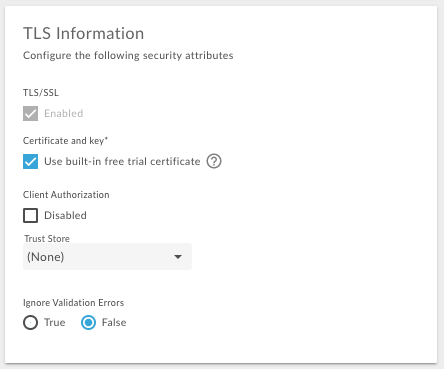
ভার্চুয়াল হোস্ট তৈরি করা
ভার্চুয়াল হোস্ট তৈরি করতে নিম্নলিখিত পদ্ধতিটি ব্যবহার করুন:
- আপনার সর্বজনীনভাবে মুখোমুখি ডোমেনের জন্য একটি ডিএনএস এন্ট্রি এবং সিএনএএম রেকর্ড তৈরি করুন,
api.myCompany.comএই উদাহরণের জন্য, এটি[org]-[environment].apigee.netনির্দেশ করে। - এখানে বর্ণিত পদ্ধতিটি ব্যবহার করে এই উদাহরণে মাইটিস্টকিস্টোর নামে একটি কীস্টোর তৈরি করুন এবং কনফিগার করুন: প্রান্ত ইউআই ব্যবহার করে কীস্টোর এবং ট্রাস্টস্টোর তৈরি করা । এই উদাহরণের জন্য, নিশ্চিত করুন যে কীস্টোরটি সার্ট এবং প্রাইভেট কীটির জন্য মাইকিইলিয়াসের একটি নামের নাম ব্যবহার করে।
- কীস্টোরে আপনার সার্ট এবং কী আপলোড করুন। আপনার সার্ট দ্বারা নির্দিষ্ট করা ডোমেন নামটি ভার্চুয়াল হোস্টের জন্য আপনি যে হোস্ট ওরফে ব্যবহার করতে চান তা মেলে তা নিশ্চিত করুন।
Create a reference to the keystore by using the Edge UI or API. The reference specifies the name of the keystore and the reference type as
KeyStore. See Working with references for more on creating and modifying references.- Create the virtual host by using the Create a Virtual Host API. Make sure to specify the correct keystore reference and key alias. To use the API, use the following POST API call to create the keystore named myTLSVHost :
curl -X POST -H "Content-Type:application/xml" \ https://api.enterprise.apigee.com/v1/o/{org_name}/e/{env_name}/virtualhosts \ -d '<VirtualHost name="myTLSVHost"> <HostAliases> <HostAlias>api.myCompany.com</HostAlias> </HostAliases> <Port>443</Port> <SSLInfo> <Enabled>true</Enabled> <ClientAuthEnabled>false</ClientAuthEnabled> <KeyStore>ref://myTestKeystoreRef</KeyStore> <KeyAlias>myKeyAlias</KeyAlias> </SSLInfo> </VirtualHost>' \ -u orgAdminEmail:passwordIf you are performing two-way TLS with the client, then set
<ClientAuthEnabled>to true and specify the truststore using the<TrustStore>element. The client must be configured correctly for two-way TLS, meaning Edge has a truststore containing the client's cert issuer and certificate chain. Create the truststore by using the procedure described here: Creating keystores and truststore using the Edge UI . If you have any existing API proxies, add the virtual host to the
<HTTPConnection>element in the ProxyEndpoint. The virtual host is added automatically to all new API proxies. See Configuring an API proxy to use a virtual host .
After updating an API proxy to use the virtual host, and creating the DNS entry and CNAME record for the host alias, you can access the API proxy as shown below:
https://api.myCompany.com/v1/{project-base-path}/{resource-path}যেমন:
https://api.myCompany.com/v1/weather/forecastrss?w=12797282
Modifying a virtual host
There are two main tasks paid Cloud customers perform to modify an existing virtual host:
- Modifying the value of a reference to a keystore or truststore.
Note : Once you set a<KeyStore>or<TrustStore>to use a reference, you can change the value of the reference at any time. However, if you ever want to change<KeyStore>or<TrustStore>to use a different reference, or change<KeyAlias>to use a different alias, you must contact Apigee Edge Support . - Modifying the TLS properties of the virtual host.
Modifying the value of a reference
You can modify the value of a reference to change the keystore or truststore used by a virtual host.
Before you modify the value of the reference:
- Create a new keystore and upload a cert and key as described in Creating keystores and truststore using the Edge UI . In the new keystore, ensure that you use the same name for the key alias as was used in the existing key store .
- If necessary, create a new truststore and upload a cert as described in Creating keystores and truststore using the Edge UI .
- Modify the reference as described in Working with references .
Modifying the TLS properties of the virtual host
Paid customers can use the Update a Virtual Host API to update a virtual host. This API lets you set all of the properties for the virtual host described at Virtual host property reference .
When you modify the virtual host, Edge performs a validation similar to when you create a virtual host. That is, on a modify, Edge validates that:
- The domain as specified by the host alias is not used in another organization and environment.
- You own the domain name. Specifically, Edge checks that the following information in the cert matches the host alias:
- CN - Common Name
- SAN - Subject Alternative Name
- Edge validates that the cert has not expired.
To modify a virtual host by using the Edge API, perform the following:
Update the virtual host by using the Update a Virtual Host API. When using the API, you must specify the complete definition of the virtual host in the request body, not just the elements that you want to change. In this example, you set the value of the
proxy_read_timeoutproperty:curl -X PUT -H "Content-Type:application/xml" \ https://api.enterprise.apigee.com/v1/o/{org_name}/e/{env_name}/virtualhosts/{vhost_name} \ -d '<VirtualHost name="myTLSVHost"> <HostAliases> <HostAlias>api.myCompany.com</HostAlias> </HostAliases> <Port>443</Port> <SSLInfo> <Enabled>true</Enabled> <ClientAuthEnabled>false</ClientAuthEnabled> <KeyStore>ref://myTestKeystoreRef</KeyStore> <KeyAlias>myKeyAlias</KeyAlias> </SSLInfo> <Properties> <Property name="proxy_read_timeout">50</Property> </Properties> </VirtualHost>' \ -u orgAdminEmail:password
Modifying a virtual host to use references to the keystore and truststore
All new virtual hosts for Edge in the Cloud use reference to the keystore and truststore. References let you change the keystore and truststore without contacting Apigee Edge Support .
Older virtual hosts on Apigee Edge might not be configured to use references for keystores and truststores. In this case, you can update the virtual host to use a reference.
Updating a virtual host to use a reference
Use the following procedure to update the virtual host:
- If required, create a new keystore and upload a cert as described in Creating keystores and truststore using the Edge UI . If you already have a keystore, then you can configure a reference to point to it.
- Create a new reference to the keystore.
- If required, create a new truststore and upload a cert. If you already have a truststore, then you can configure a reference to point to it.
- Create a new reference to the truststore.
- Update the virtual host to set the keystore, alias, truststore, and any other TLS properties. The payload for the call is:
curl -X PUT -H "Content-Type:application/xml" \ https://api.enterprise.apigee.com/v1/o/{org_name}/e/{env_name}/virtualhosts/{vhost_name} \ -d '<VirtualHost name="myTLSVHost"> <HostAliases> <HostAlias>api.myCompany.com</HostAlias> </HostAliases> <Port>443</Port> <OCSPStapling>off</OCSPStapling> <SSLInfo> <Enabled>true</Enabled> <ClientAuthEnabled>true</ClientAuthEnabled> <KeyStore>ref://myKeyStore2Way</KeyStore> <KeyAlias>keyAlias</KeyAlias> <TrustStore>ref://myTrustStore2Way</TrustStore> <IgnoreValidationErrors>false</IgnoreValidationErrors> </SSLInfo> </VirtualHost>' \ -u orgAdminEmail:pWord - Contact Apigee Support to restart the Edge Routers to complete the process.

